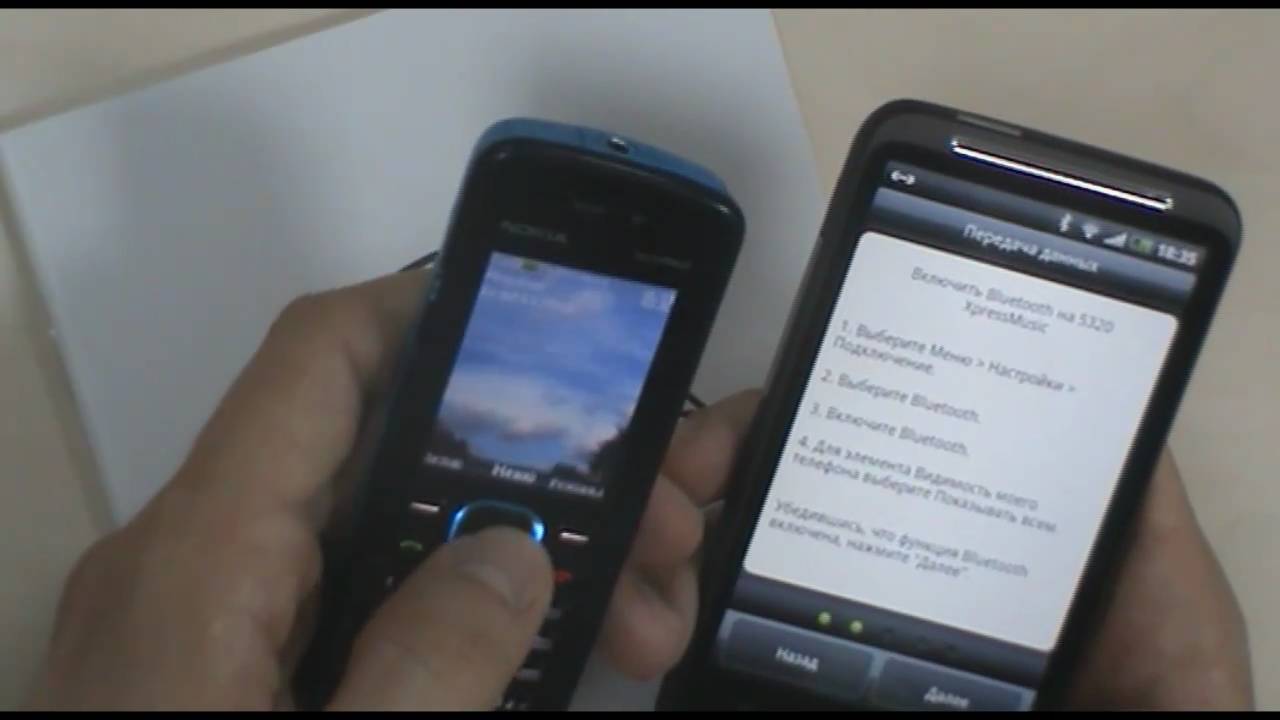Как перенести контакты с самсунг на сони: Как перенести все контакты с самсунга на сони
Как перенести все контакты с самсунга на сони
3 способа перенести контакты в новый смартфон
Один из первых вопросов, которые возникают после приобретения телефона — это перенос контактов. Рассмотрим способы сделать это быстро, легко и с минимальными потерями данных на операционной системе Android. Начнем с самого простого и доступного метода.
Копирование на SIM-карту
- Откройте приложение «Контакты».
- Найдите «Опции» (троеточие в правом верхнем углу) и «Управление контактами».
- Выберите «Экспорт» данных на SIM-карту (скопируются только имена и номера).
- Переставьте SIM в новое устройство, импортируйте данные по той же схеме.
Специальные приложения дают возможность переносить не только контакты, но и другое содержимое телефона путем создания копий. Найти их можно в PlayMarket и выбрать на личное усмотрение. Мы расскажем, как совершить копирование через Super Backup.
Использование приложения Super Backup
- Скачайте и откройте приложение.

- Перед копированием в меню «Опции» и «Настройки» выберите путь сохранения файла — карта памяти.
- Вернитесь в раздел «Контакты» и «Резервное копирование контактов с телефонами».
- Задайте имя будущему файлу формата vfc и нажмите «ОК». Имя может быть любым, оно нужно, чтобы вы смогли быстро выбрать нужный файл в будущем.
- Информацию можно загрузить в Google Drive, передать через почту, Bluetooth, Wi-Fi Direct или просто переставить карту памяти в новый телефон.
- На новом устройстве найдите нужный файл, тапните на него и сохраните перенесенную информацию.
В копировании данных вам также помогут программы Easy Backup, Move Contacts Transfer/Backup, MCBackup, Phonebook Backup & Transfer и другие. Если вы хотите обезопасить себя на случай поломки SIM-карты или телефона, следующий метод сохранит всю информацию в интернете.
Экспорт контактов в Google
- Настройте Google-аккаунт на телефоне. Если вы можете зайти в PlayMarket — это уже сделано.

- Скачайте приложение «Контакты» из PlayMarket.
- Перейдите в раздел «Управление контактами» (путь описан выше).
- Нажмите «Копирование в Google» (обратите внимание, что переместить номера можно только из внутренней памяти телефона, не с SIM-карты).
Теперь вы можете открыть Google-аккаунт и синхронизировать информацию на любом устройстве.
Дополнительно опишем способ для тех, кто решил сохранить резервную копию еще и на компьютере. Это также позволяет перенести контакты в новый смартфон, но главное — так доступ к информации всегда будет на вашем ПК даже без подключеняи к интернету.
Сохранение на компьютер с помощью Google
- Из закладки «Управление контактами» экспортируйте данные на карту памяти в формате vfc.
- Файл скопируйте на компьютер с помощью USB-кабеля или отправьте по электронной почте.
- Зайдите в contacts.google.com и импортируйте файл vfc.
- Через раздел меню «Ещё» экспортируйте все или отдельные номера, сохранив их в формате CSV.

- Откройте с помощью программ MS Excel, Notepad, OpenOffice.org Calc.
В текстовом редакторе данные могут выглядеть беспорядочно, но их можно подкорректировать по своему усмотрению. Сам файл в дальнейшем можно скопировать через кабель или электронную почту на любой смартфон.
Оцените статью: Поделитесь с друзьями!5 способов переноса контактов с Sony на Samsung
Должны быть разумные причины для действий по переносу контактов с Sony на телефоны Samsung . Тем не менее, причины могут варьироваться от одного пользователя к другому. Допустим, вы обнаружили, что в вашем Sony Xperia есть дефекты, и вы хотите избавиться от него и забрать новый Samsung Galaxy S20 или S10. Позже вам потребуется перенести контакты со старого телефона Sony на Galaxy; или когда вам нужно поделиться частью телефонных номеров на Sony Xperia с друзьями или семьей Samsung Galaxy.
Тем не менее, не все знают, как эффективно приступить к переносу контактов с Sony Xperia на Samsung. Что ж, в сегодняшнем посте мы сосредоточимся на этом вопросе. Теперь поехали!
Что ж, в сегодняшнем посте мы сосредоточимся на этом вопросе. Теперь поехали!
Часть 1: Как перенести контакты из Sony Xperia в Samsung с передачей для мобильных
Для выполнения передачи контактов с Sony Xperia на устройства Samsung Galaxy все, что вам нужно, это MobiKin Transfer for Mobile (Windows и Mac), профессиональная, но эффективная утилита для передачи данных с телефона на телефон.С его помощью вы можете полностью скопировать не только номера телефонов, но и контактную информацию, такую как имена, должности, названия компаний и т. Д., С вашего Sony Xperia XZ4 / XZ3 / XZ2 / XZ1 на Samsung Galaxy S20 / S10 / S10 + / S9. Кроме того, вы не столкнетесь с какими-либо проблемами несовместимости, и он имеет удобный интерфейс, который позволяет новым пользователям свободно манипулировать им.
Основные преимущества передачи MobiKin для мобильных устройств:
- Быстро копируйте все данные между двумя устройствами Android, включая контакты, SMS, историю вызовов, изображения, музыку, видео, документы, приложения и т.
 Д.
Д. - Быть вполне способным передавать данные между устройствами Android, между iDevices, с Android на iDevices (и наоборот).
- Легко удалите сохраненные данные на конечном устройстве Android перед переносом данных.
- Хорошо уживаются с различными устройствами Android или iOS, и, конечно же, с Sony Xperia XZ4 / XZ3 / XZ2 / XZ1, Xperia X10, Xperia X8, Xperia Play, Xperia Ray и Samsung Galaxy S20 / S10 / S9 / S8 / S7. / S6 / S5 / S4, Galaxy Note 10 / Note 9 и т. Д.
Нажмите любую из кнопок ниже, если необходимо, чтобы попробовать?
После этого перейдем к делу! Следующие операции и иллюстрации относятся к ПК с Windows.Если вы используете MacBook, вы также можете обратиться к следующим шагам, чтобы узнать, как перенести контакты с Sony Xperia на Samsung Galaxy S20 / S10 с помощью версии Transfer for Mobile для Mac.
Шаг 1. Запустите MobiKin Transfer для мобильных
Запустите MobiKin Transfer for Mobile после загрузки и установки на компьютер. Затем возьмите два USB-кабеля, чтобы подключить Sony Xperia и Samsung Galaxy к компьютеру, на котором установлено программное обеспечение.
Затем возьмите два USB-кабеля, чтобы подключить Sony Xperia и Samsung Galaxy к компьютеру, на котором установлено программное обеспечение.
Шаг 2.Подключите телефоны по программе
После этого программа произведет автоматическое определение на ваших устройствах. Вы перейдете в другое окно с подключенными телефонами Sony и Samsung и списком всех переносимых типов файлов.
Примечание: Нажмите «Перевернуть», чтобы исправить положение, если вы обнаружите, что целевое устройство не является вашим устройством Samsung.
Шаг 3. Перенести контакты из Sony Xperia в Samsung
Выберите в списке опцию «Контакты», а затем нажмите «Начать копирование», чтобы продолжить процесс передачи.Позже, когда передача будет завершена, вы можете открыть свой телефон Samsung, чтобы проверить переданные контакты.
Часть 2: Как перенести контакты из Sony в Samsung с помощью Ассистента для Android
Некоторые пользователи неохотно переносят контакты в пакетном режиме, так как им требуется предварительный просмотр и выбор некоторых контактов перед копированием. Итак, есть ли какое-нибудь программное обеспечение, которое может это сделать? Хорошо, MobiKin Assistant для Android (Windows и Mac) может быть отличным вариантом. Он отличается плавной и быстрой передачей, он также может создавать резервные копии данных Android на компьютер и восстанавливать их в любое время, когда вам нужно, что намного безопаснее, чем облачное хранилище.
Итак, есть ли какое-нибудь программное обеспечение, которое может это сделать? Хорошо, MobiKin Assistant для Android (Windows и Mac) может быть отличным вариантом. Он отличается плавной и быстрой передачей, он также может создавать резервные копии данных Android на компьютер и восстанавливать их в любое время, когда вам нужно, что намного безопаснее, чем облачное хранилище.
Кроме того, он также может создавать, удалять, редактировать и управлять контактами Android на компьютере. Кроме того, вашим приложением, SMS, музыкой и другими данными также можно правильно управлять. Перед использованием вы можете установить соединение между мобильным устройством и компьютером через USB-кабель или Wi-Fi.
Следуйте за мной, чтобы узнать, как перенести контакты из Sony в Samsung Galaxy S9 / S8 с помощью MobiKin Assistant для Android:
Шаг 1. Установите загруженную программу и запустите ее на компьютере.Подключите Sony Xperia к компьютеру с помощью кабеля USB и включите отладку по USB на устройстве, если вы этого не делали раньше.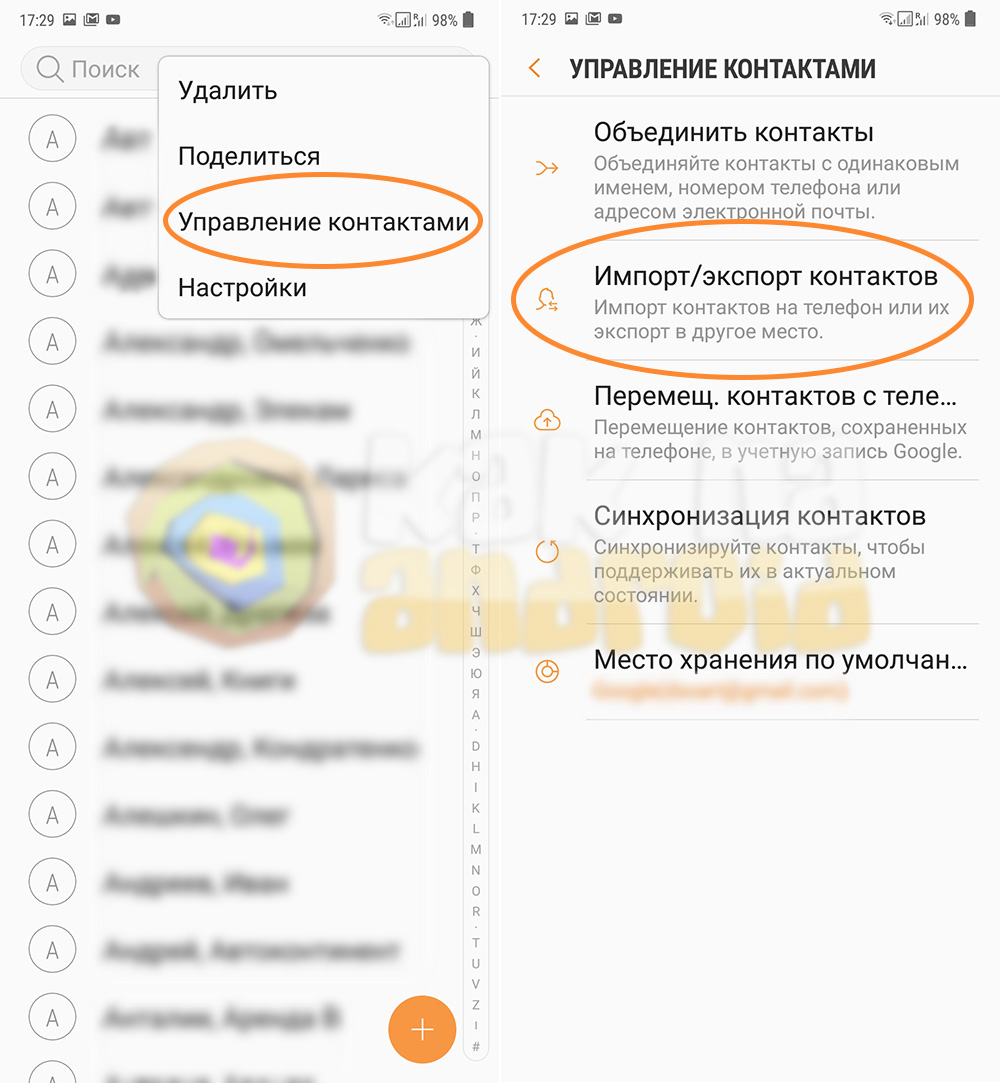
Шаг 2. После обнаружения. Вы можете нажать «Контакты»> «Все контакты» в левом меню и просмотреть телефонные номера в правой части. Затем выберите нужные контакты и нажмите «Экспорт» в верхнем меню, чтобы перенести выбранные контакты Sony на компьютер.
Шаг 3. Отключите Sony Xperia и подключите телефон Samsung к компьютеру через USB-кабель, а также подключите Samsung. Затем нажмите «Импорт» в верхнем меню, и вы сможете предварительно просмотреть экспортированные телефонные номера со своего компьютера. Затем выберите контакты и нажмите «Импорт», чтобы перенести их с компьютера на Samsung.
Проверьте, если вам нужно:
Часть 3: Как перенести контакты с Sony на телефон Samsung с помощью Samsung Smart Switch
Samsung Smart Switch применим для передачи контактов, SMS, мультимедийных файлов, заметок, календарей и т. Д.с Android на Samsung или с iPhone на мобильные телефоны Samsung Galaxy. Перед передачей вам необходимо установить исходное устройство и целевое устройство для подготовки.
Д.с Android на Samsung или с iPhone на мобильные телефоны Samsung Galaxy. Перед передачей вам необходимо установить исходное устройство и целевое устройство для подготовки.
Обратите внимание, что Galaxy S4 / S4 LTE-A, S3 3G / LTE, Galaxy Note 2 и другие серии Galaxy несовместимы с этим инструментом, если вы не обновите их ОС Android до Android 4.3 или выше.
Чтобы перенести контакты из Sony в Samsung с помощью Smart Switch, продолжайте.
Шаг 1. Загрузите приложение Smart Switch, установите и откройте его на Sony Xperia и Samsung.Затем поместите два устройства близко друг к другу.
Шаг 2. Откройте Xperia и выберите «Устройство Samsung» в качестве принимающего устройства, а затем нажмите «ПОДКЛЮЧИТЬ», чтобы установить виртуальное соединение между двумя телефонами.
Шаг 3. После подключения переносимые типы данных будут перечислены в окне на вашем Sony. Просто выберите «Контакты» и нажмите «Перевод».
Шаг 4. Подойдите к телефону Samsung и примите запрос на передачу.Тогда Smart Switch сразу же инициирует передачу контакта.
Часть 4: Как перенести контакты из Sony в Samsung с помощью файла vCard
Проще говоря, вам следует экспортировать контакты из Sony Xperia в виде файла vCard и отправить его по электронной почте. Затем войдите в электронную почту на мобильном телефоне Samsung и загрузите их на это устройство. Далее, пожалуйста, импортируйте загруженные номера телефонов в каталог телефонной книги Samsung.
Как передать данные с Sony Xperia на Samsung с файлом VCF?
Шаг 1. Перейдите в «Контакты»> «Управление контактами» на Sony Xperia. Теперь проверьте его параметры, щелкнув значок «Дополнительно» (трехточечный) вверху.
Шаг 2. На этой странице вы можете увидеть опцию «Импорт / экспорт контактов». Просто нажмите на него и выберите «Экспорт», чтобы экспортировать контакты в виде файла vCard (VCF) во внутреннюю память / на SIM-карту.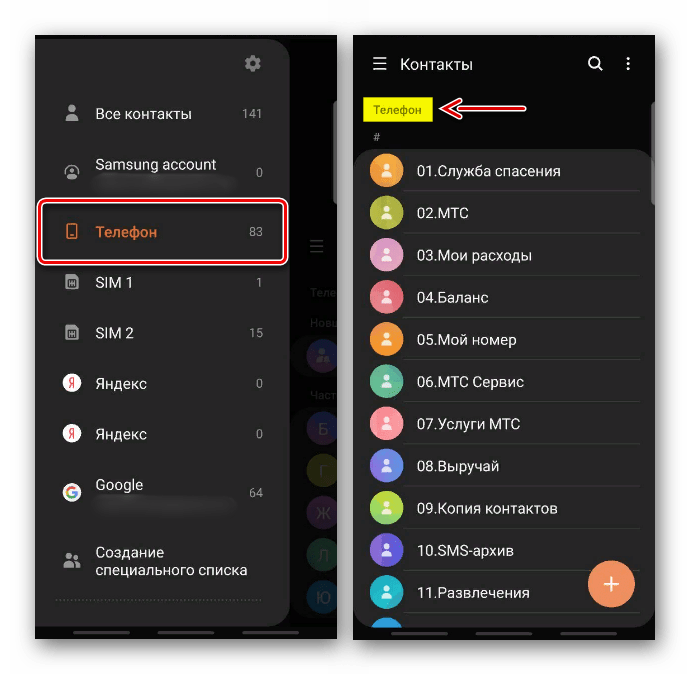
Шаг 3. После сохранения файла vCard его можно просто скопировать на устройство Samsung. Например, вы можете отправить его себе по электронной почте в виде вложения.
Шаг 4. Войдите в свою учетную запись электронной почты на Samsung и загрузите файлы vCard. Затем перейдите в «Контакты»> «Настройки» (затем нажмите трехточечный значок)> «Управление контактами». Затем перейдите в «Импорт / экспорт контактов»> «Импортировать файл vCard» и выберите загруженный файл vCard). Наконец, нажмите «ОК», чтобы выполнить задачу.
Больше по теме:
Часть 5: Как перенести контакты из Sony Xperia в Samsung Galaxy через Bluetooth
Если у вас есть время, вы можете попробовать этот метод.При использовании Bluetooth вам нужно поднести два устройства как можно ближе, а затем включить телефоны для их сопряжения. Обычно в этом процессе вам необходимо ввести пароль, созданный Samsung для сопряжения.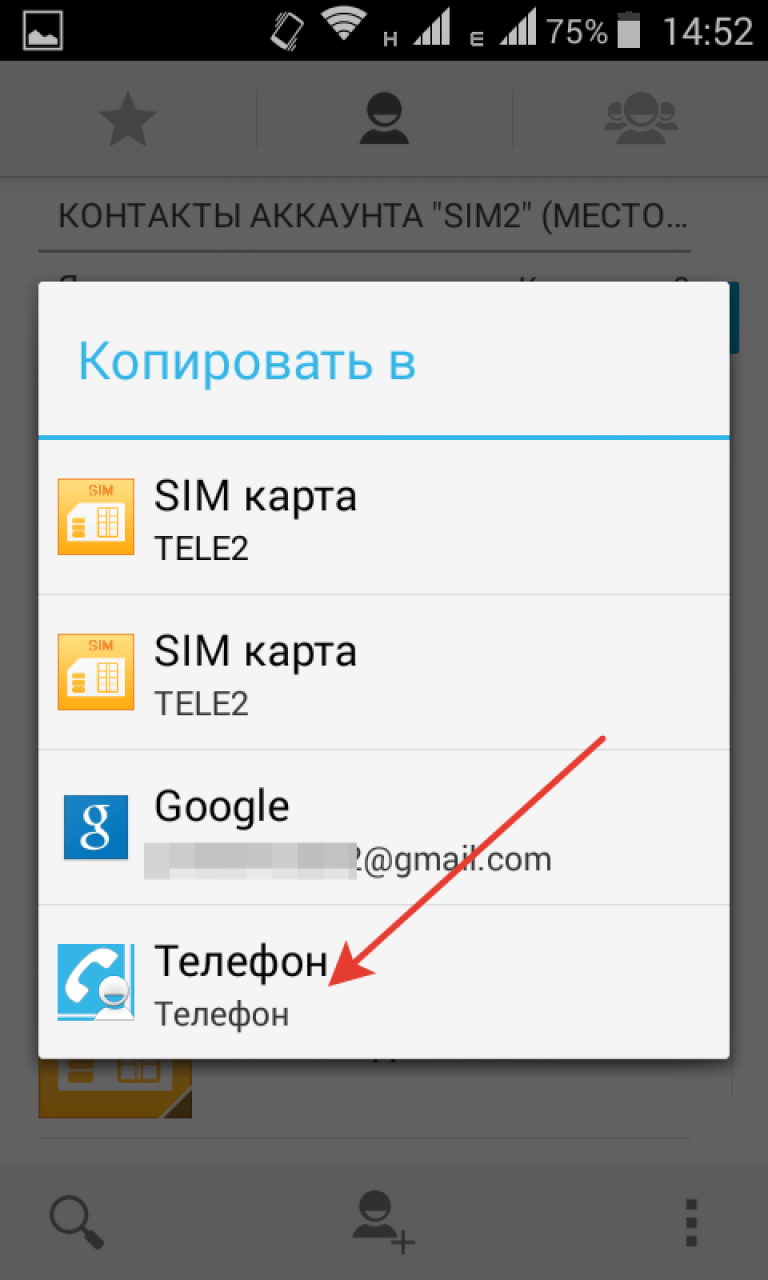
Ниже описано, как перенести контакты с Sony Xperia XZ4 / XZ3 / XZ2 на Samsung через Bluetooth:
Шаг 1. Включите «Bluetooth» на Samsung и Sony Xperia. Затем выберите ближайший Samsung на своем телефоне Sony. Затем нажмите «Сопряжение», чтобы установить соединение.
Шаг 2. Перейдите на свой Samsung Galaxy, чтобы принять запрос на сопряжение. Тогда соединение будет создано. Теперь возьмите телефон Sony, чтобы попасть в «Контакты»> «Отправить контакты», и нажмите кнопку «Меню», чтобы выбрать «Отправить контакт по Bluetooth» или «Отправить визитку через».
Шаг 3. Появится запрос с предложением выбрать номера телефонов для совместного использования. Здесь нажмите «Выбрать все» и нажмите «Готово», чтобы продолжить. Затем выберите через «Bluetooth» и выберите Samsung в качестве получателя.
Шаг 4. Зайдите в свой Samsung Galaxy и авторизуйтесь для запроса переноса контактов из Sony Xperia в Samsung через Bluetooth.
Вышеупомянутые операции также могут использоваться для обратной передачи, то есть, если вы хотите узнать , как передавать контакты с Samsung на Sony Xperia через Bluetooth , вы также можете обратиться к вышеуказанным шагам.
Сводка новостейВот и все, ребята! Теперь, что касается переноса контактов из Sony Xperia в Samsung, вы наверняка сможете перенести телефонные номера из Sony Xperia в Samsung.Что ж, стоит упомянуть, что MobiKin Transfer for Mobile, несомненно, является рекомендуемым выбором, поскольку он работает на более чем 6000 моделях телефонов, а также обеспечивает почти идеальные процессы и результаты. Таким образом, просто попробуйте, пожалуйста? Кроме того, MobiKin Assistant для Android также является отличным программным обеспечением, поскольку он выполняет дополнительную работу по управлению данными.
Статьи по теме :
Как перенести контакты / SMS из Sony в LG
Советы по добавлению новых контактов в Samsung с Kies
или без негоКак без труда импортировать SMS с Mac на Samsung
Как перенести контакты с iPhone на Samsung (Практически в 2020 году)
3 способа восстановления удаленных контактов с Android (№1 — круто)
Как удалить контакты SIM-карты на Android навсегда?
.
3 способа переноса контактов с одного устройства Samsung на другое — Dr.Fone
Решение 2. Как перенести контакты с Samsung на Samsung через vCard (файл .vcf)
Этот метод имеет больше шагов по сравнению с предыдущим процессом. В мобильных телефонах Samsung (фактически почти во всех телефонах Android) есть встроенная функция импорта / экспорта, которая позволяет экспортировать все ваши контакты в файл vCard (.vcf). Затем файл vCard можно перенести на любое устройство Samsung (или другое Android), и контакты из файла можно будет импортировать туда в кратчайшие сроки.С помощью файла .vcf, созданного с помощью этого метода, файл можно передать на несколько устройств Android и Apple, и на них можно будет импортировать одни и те же контакты. Это полезно, если у вас несколько устройств или вы хотите, чтобы на телефоны всех членов вашей семьи были добавлены одни и те же контакты. Пошаговый процесс экспорта контактов с исходного мобильного телефона и последующего их импорта на целевой телефон описан ниже:
Примечание: Samsung Galaxy Note 4 используется здесь для демонстрации.
1. Откройте панель приложений. На отображаемых значках нажмите «Контакты».
2. В окне «Контакты» коснитесь параметра «Дополнительно» (вариант с тремя вертикальными точками) в правом верхнем углу.
3. В открывшемся меню нажмите «Настройки». Выберите «Контакты» в окне «Настройки».
4. В следующем интерфейсе коснитесь опции контактов «Импорт / экспорт».
5. Когда появится окно контактов «Импорт / экспорт», нажмите «Экспорт в хранилище устройства».
6. В поле «Подтвердить экспорт» запишите или запомните место назначения, где файл vCard будет храниться после создания, и нажмите «ОК».
7. После этого перейдите в папку для сохранения файла и перенесите файл .vcf на целевое устройство Samsung, используя любой из предпочитаемых вами методов передачи (например,грамм. через Bluetooth, NFC (доступно не на всех телефонах Samsung) или с помощью ПК в качестве центрального устройства).
8. После того, как файл .vcf был передан на целевой телефон Samsung, на самом целевом телефоне выполните указанные выше шаги с 1 по 8, выбрав параметр «Импортировать из памяти устройства» на шаге 8.
9. В поле «Сохранить контакт в» нажмите «Устройство».
10. В отображаемом поле «Выбрать файл vCard» убедитесь, что установлен переключатель «Импортировать файл vCard», и нажмите «ОК».
11. В следующем поле нажмите, чтобы выбрать переключатель, представляющий файл vCard, который вы только что перенесли на этот новый смартфон.
12. Нажмите «ОК», чтобы начать импорт контактов.
17. После того, как контакты были импортированы, вы можете удалить их со своего старого телефона и начать пользоваться новым телефоном в обычном режиме.
.4 способа переноса контактов с Samsung на Samsung в 2020 году
Сводка
Контакт — это самая важная информация, которую мы хотели бы передать при переключении телефона. Перенос контактов — простая задача, но в наши дни она все еще может озадачить некоторых пользователей Samsung. Поэтому мы обновим эту тему в 2019 году, чтобы показать вам 4 лучших способа передачи контактов с Samsung на Samsung на .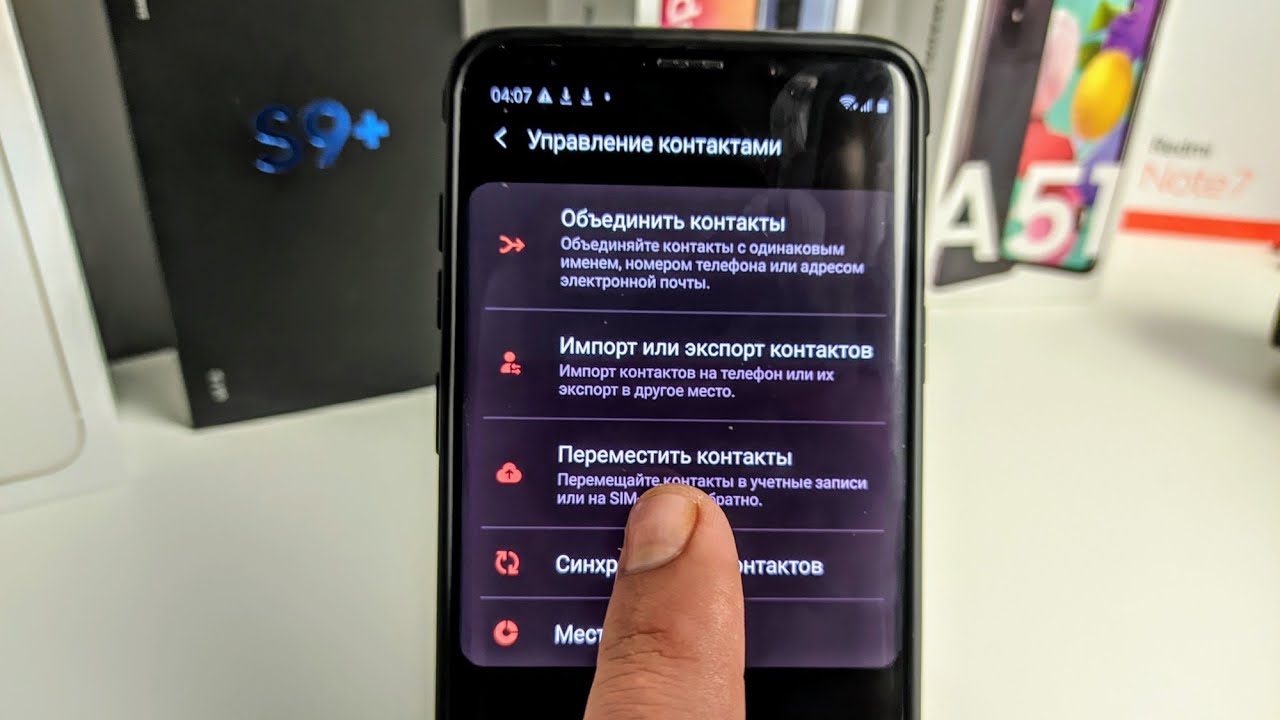
Совет 1. Как перенести контакты с Samsung на Samsung одним щелчком мыши
Использование Samsung Data Transfer — самый простой и самый быстрый способ переноса контактов с Samsung на Samsung.Он позволяет передавать данные с одного устройства на другое, щелкнув один раз. Кстати, вы можете переносить контакты с iPhone на Android и с iPhone на iPhone.
Ключевые особенности Samsung Data Transfer
1) Передача файлов с телефона на телефон в 1 клик.
2) Разрешить пользователям выбирать данные.
3) 100% чистота и безопасность, без потери данных и утечки данных.
4) Поддержка нескольких типов файлов в 4 режимах.
Android на Android — контакты, журналы вызовов, текстовые сообщения, фотографии, музыка, документы, видео и приложения.
Android для iOS — контакты и документы.
iOS на Android — контакты, текстовые сообщения, книги, музыка, видео и фотографии.
iOS для iOS — контакты, заметки, календари, закладки и книги.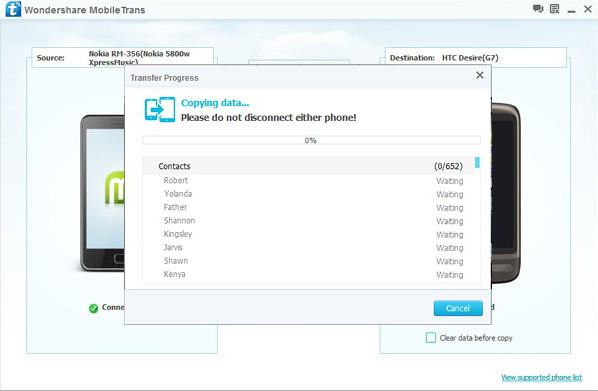
5) Отличная совместимость.
Поддерживаемые устройства Android — Samsung Galaxy S10 / S9 / S8 / S7 / S6, Galaxy Note 9 / Note 8, Galaxy A9 / A8, LG, Sony, Google, Motorola, Huawei, HTC, Xiaomi и другие.
Поддерживаемые устройства iOS — iPhone / iPad / iPod с iOS 5 по iOS 12.
Пошаговое руководство: перенос контактов с Samsung на Samsung одним щелчком мыши
После бесплатной загрузки Samsung Data Transfer вы можете следовать инструкциям по переносу контактов с Samsung на Samsung. Вам нужно подключить свои устройства Samsung к ПК, выбрать «Контакты» и другие файлы, а затем легко нажать «Начать копирование», чтобы активировать передачу данных со старого телефона Samsung на новый Galaxy.
Вот подробности:
Шаг 1. Подключите телефоны Samsung к ПК с помощью USB-кабеля.
Вам необходимо запустить программу и одновременно подключить оба устройства Samsung к компьютеру. Включите отладку по USB на своих телефонах Samsung, когда появится соответствующий запрос.
Шаг 2. Исправьте положение двух устройств Samsung.
Убедитесь, что исходное устройство Samsung находится слева, а принимающее устройство Galaxy — справа.В противном случае вы можете нажать на «Перевернуть», чтобы изменить их положение.
Шаг 3. Выберите контакты и другие файлы.
Выберите «Контакты» и другие файлы, которые вы хотите перенести на новый телефон Samsung, на средней панели. При необходимости вы можете очистить данные на целевом телефоне Samsung перед копированием.
Шаг 4. Начните перенос контактов с Samsung на Samsung.
После выбора файла вы можете нажать «Начать копирование», чтобы активировать процесс.Если вам нужно переместить тысячи контактов, вам нужно подождать несколько минут, чтобы завершить задание.
Люди также хотят знать:
Как перенести контакты с Android на другой Android?
Как перенести фотографии с телефона Samsung на планшет в 2019 году?
Как восстановить потерянные данные на сломанном или мертвом телефоне Android?
Совет 2.
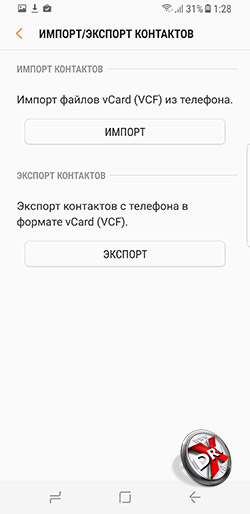 Как перенести контакты с Samsung на Samsung через Bluetooth
Как перенести контакты с Samsung на Samsung через BluetoothВы можете перенести все контакты со старого телефона Samsung на новый Galaxy через Bluetooth.Bluetooth позволяет передавать файлы с Android на Android по беспроводной сети. Но скорость передачи данных довольно низкая. Если вам просто нужно передать небольшое количество контактов, вы можете использовать Bluetooth.
Вот как:
- Активируйте функцию «Bluetooth» на обоих телефонах Samsung Galaxy.
- На старом телефоне Samsung перейдите в приложение «Контакты»> «Меню»> «Импорт / экспорт контактов»> «Отправить визитку через».
- Он покажет вам список контактов.Выберите контакты, которые вам нужны, один за другим или отметьте «Выбрать все».
- Выберите «Bluetooth» и выберите целевой телефон Samsung.
- На целевом телефоне Samsung примите переданный файл, чтобы начать передачу контакта. Вам нужно дождаться завершения процесса.
Совет 3. Samsung переносит контакты на другой телефон Samsung с помощью Smart Switch
Еще один способ переноса контактов с Samsung на Samsung по беспроводной сети — использовать мобильное приложение Samsung Smart Switch.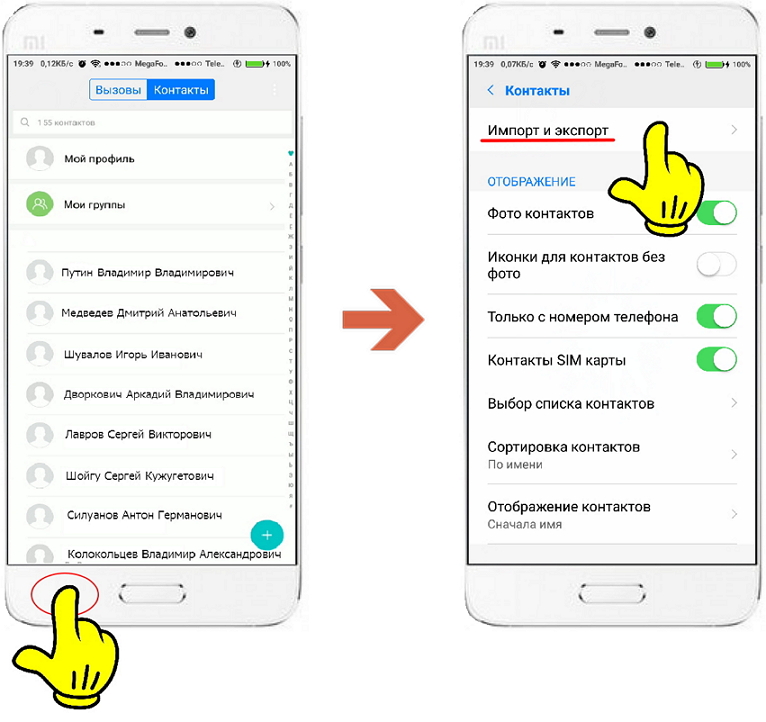 Приложение предустановлено на некоторых устройствах Samsung. Если у вас нет этого приложения на вашем Samsung Galaxy, вы можете скачать его с официального сайта.
Приложение предустановлено на некоторых устройствах Samsung. Если у вас нет этого приложения на вашем Samsung Galaxy, вы можете скачать его с официального сайта.
Вот шаги для синхронизации контактов от Samsung до Samsung с помощью Smart Switch.
Шаг 1. Запустите Smart Switch на обоих телефонах Samsung.
Если вы скачали приложение, вы можете просто открыть его. Если приложение было предварительно установлено на вашем Galaxy, вы можете перейти в «Настройки»> «Облако и учетные записи»> «Smart Switch».
Шаг 2. Подключите устройства Samsung друг к другу.
Если новый Samsung Galaxy поддерживает функцию OTG, вы можете подключить свои устройства Samsung через USB-кабель. Обычно пользователям нравится передавать файлы через Wi-Fi, поэтому они предпочитают выбирать передачу файлов по беспроводной сети.
Шаг 3. Настройте устройства Samsung.
На вашем новом Samsung Galaxy вам нужно нажать «Получить» и выбрать старое устройство как «Android». На своем старом телефоне Samsung нажмите «Отправить».
На своем старом телефоне Samsung нажмите «Отправить».
Шаг 4. Выберите контакты и другие файлы из старого Samsung Galaxy.
На старом телефоне Samsung выберите «Контакты» и другие файлы, которые вы хотите переместить в новый телефон.
Шаг 5. Начните перенос контактов с Samsung на Samsung.
После выбора данных на старом телефоне нажмите «Отправить». И вам необходимо подтвердить принятие файла на вашем новом Samsung Galaxy, нажав «Получить».После этого выбранные контакты и другие файлы будут автоматически перенесены в ваш новый Samsung Galaxy.
Дополнительная информация:
Полное руководство по лучшей альтернативе Samsung Smart Switch
Совет 4. Как отправить контакты из Samsung в Samsung с помощью vCard
файл vCard / vcf — стандартный формат файла контактов. Вы можете отправить все контакты из Samsung в Samsung с помощью файла vCard. Чтобы использовать этот способ, вам необходимо экспортировать все контакты в файл vCard, затем отправить этот файл vCard в свой новый Galaxy, а затем импортировать файл vCard на свой новый телефон Samsung.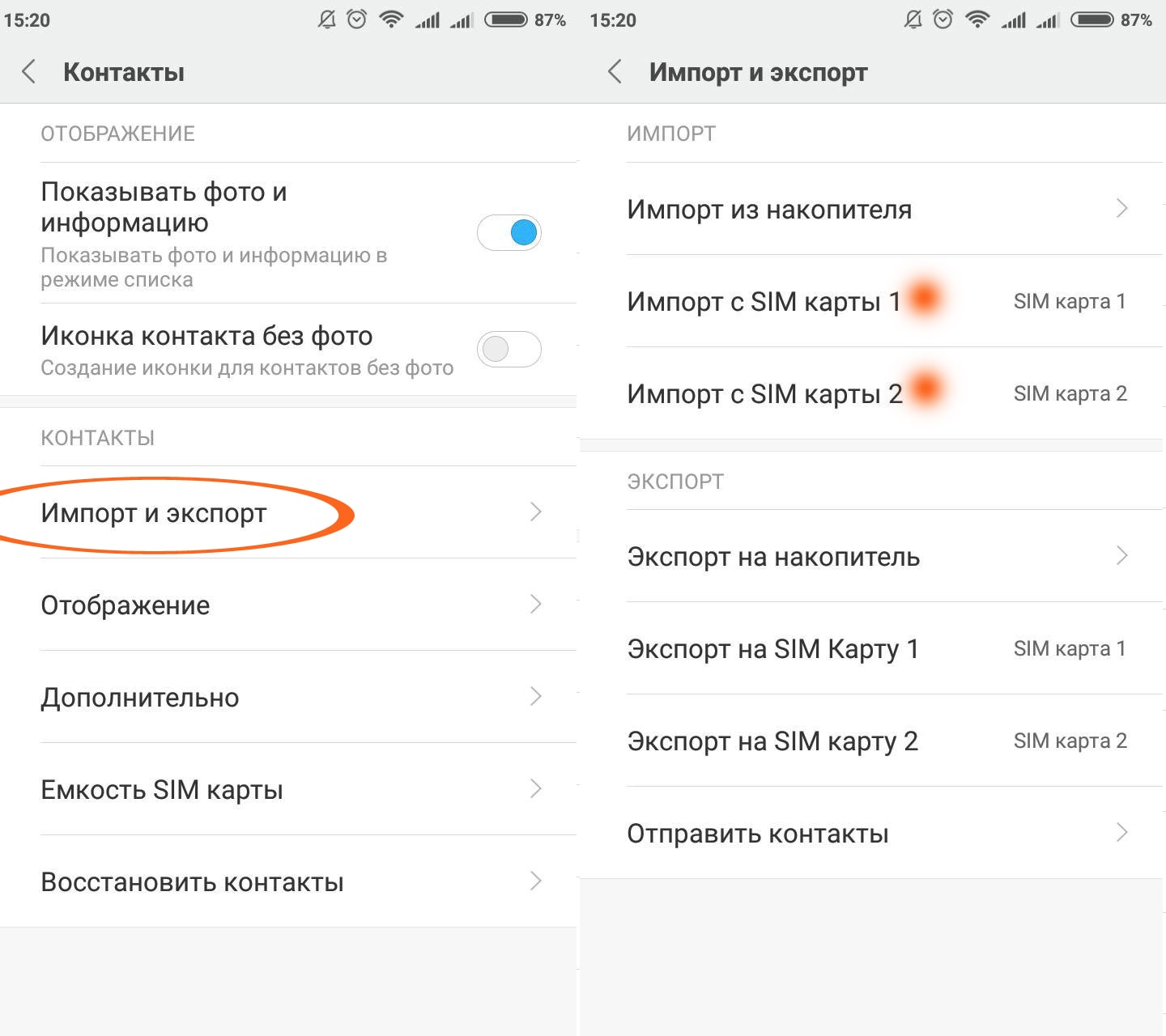
Сложных шагов:
Шаг 1. На своем старом телефоне Samsung перейдите в приложение «Контакты»> нажмите «Еще» (кнопка меню с тремя линиями / тремя точками)> «Управление контактами» (для некоторых устройств может потребоваться найдите аналогичную функцию в «Еще»> «Настройки»> «Контакты»).
Шаг 2. Щелкните опцию «Импорт / экспорт контактов».
Шаг 3. Подтвердите и экспортируйте все контакты в виде файла vCard (vcf) во внутреннюю память / на SIM-карту.По умолчанию файл называется «Contacts.vcf».
Шаг 4. Найдите файл «Contacts.vcf» и отправьте его на свой новый телефон Samsung. Вы можете выбрать Bluetooth, NFC или электронную почту для передачи файла.
Шаг 5. Примите файл vcf на своем новом телефоне Samsung.
Шаг 6. На новом устройстве Galaxy перейдите в приложение «Контакты» и найдите опцию «Импорт / экспорт контактов».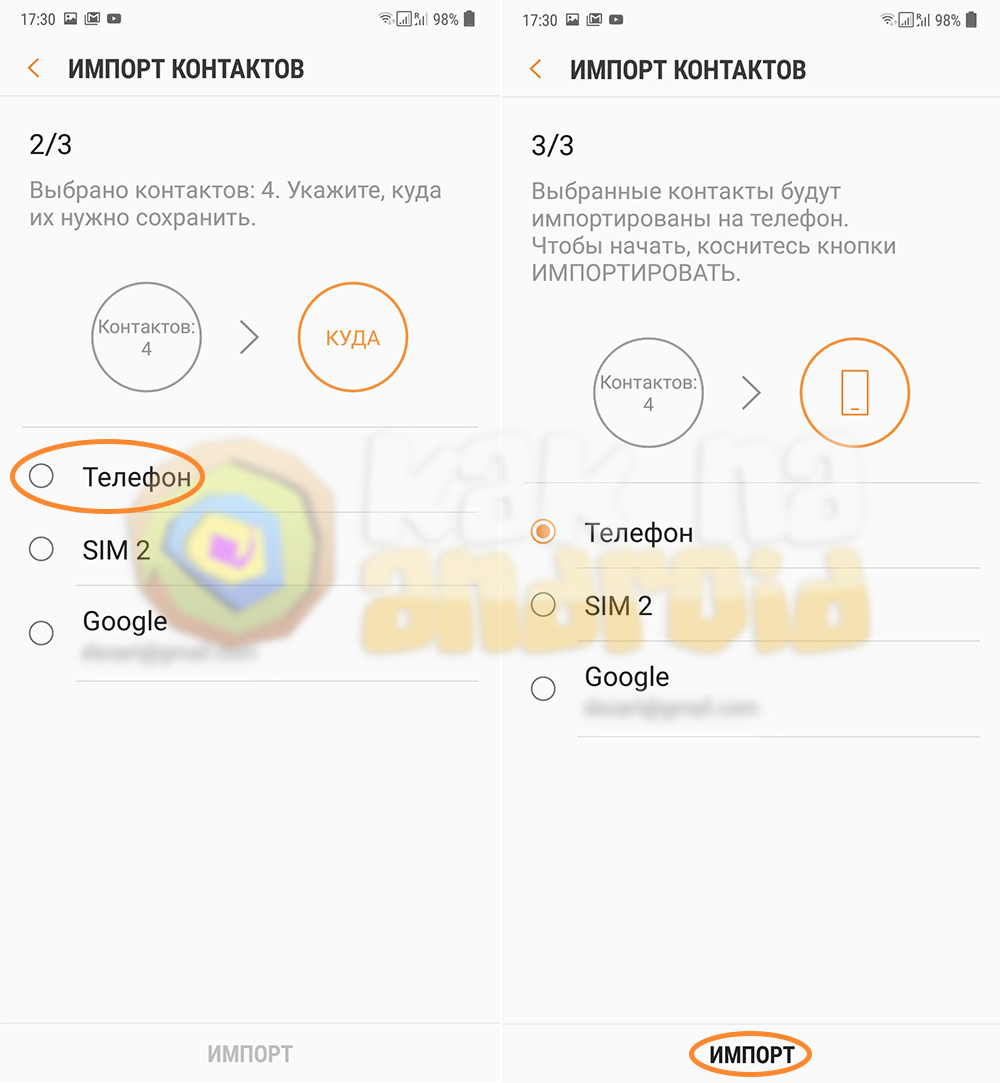
Шаг 7. Выберите, чтобы импортировать файл vCard на устройство.
Шаг 8. Отметьте только что полученный файл vCard и следуйте инструкциям на экране, чтобы завершить процесс.
Читайте также:
Импорт контактов Gmail на телефон Android
Перенос контактов с компьютера на Android в один клик [3 способа]
Заключение
Это пошаговые инструкции по 4 основным способам передачи контактов с Samsung на Samsung. Какой из них ты предпочитаешь? Пожалуйста, оставьте свои комментарии ниже.Если вы перенесли контакты из Samsung в Samsung, поделитесь с нами своим опытом.
Связанные советы:
Как перенести фотографии с Samsung на Samsung Galaxy S9 / S9 Plus
Как управлять контактами телефона Android на ПК / Mac
Как перенести данные со старого Samsung на Galaxy S9 / S9 Plus
2 способа эффективного переноса контактов с Galaxy S9 / S8 на компьютер
[Общее руководство] Как перенести контакты с iPhone на Samsung? — 7 путей
.
Как передать данные от Sony к Samsung: 4 эффективных способа
Часть 4. Использование файла vCard для переноса контактов в новый Samsung
Этот метод будет работать, только если вы хотите перенести контакты из Sony в Samsung. Возможно, вы уже знаете, что устройства Android могут импортировать / экспортировать контакты в виде файла VCF (vCard). Таким образом, вы можете сначала экспортировать контакты с Sony на карту vCard, а затем использовать тот же файл VCF для импорта контактов на Samsung.Это сбивает с толку? Что ж, это совсем не сложно. Чтобы перенести контакты из Sony в Samsung, просто выполните следующие основные действия.
Шаг 1. Разблокируйте телефон Sony и перейдите в его приложение «Контакты». Теперь посетите его параметры, нажав на трехточечный значок сверху.
Шаг 2. Перейдите к настройкам импорта / экспорта и выберите экспорт контактов в телефон через файл VCF.
Шаг 3.После сохранения vCard вы можете легко переместить ее на свой телефон Samsung.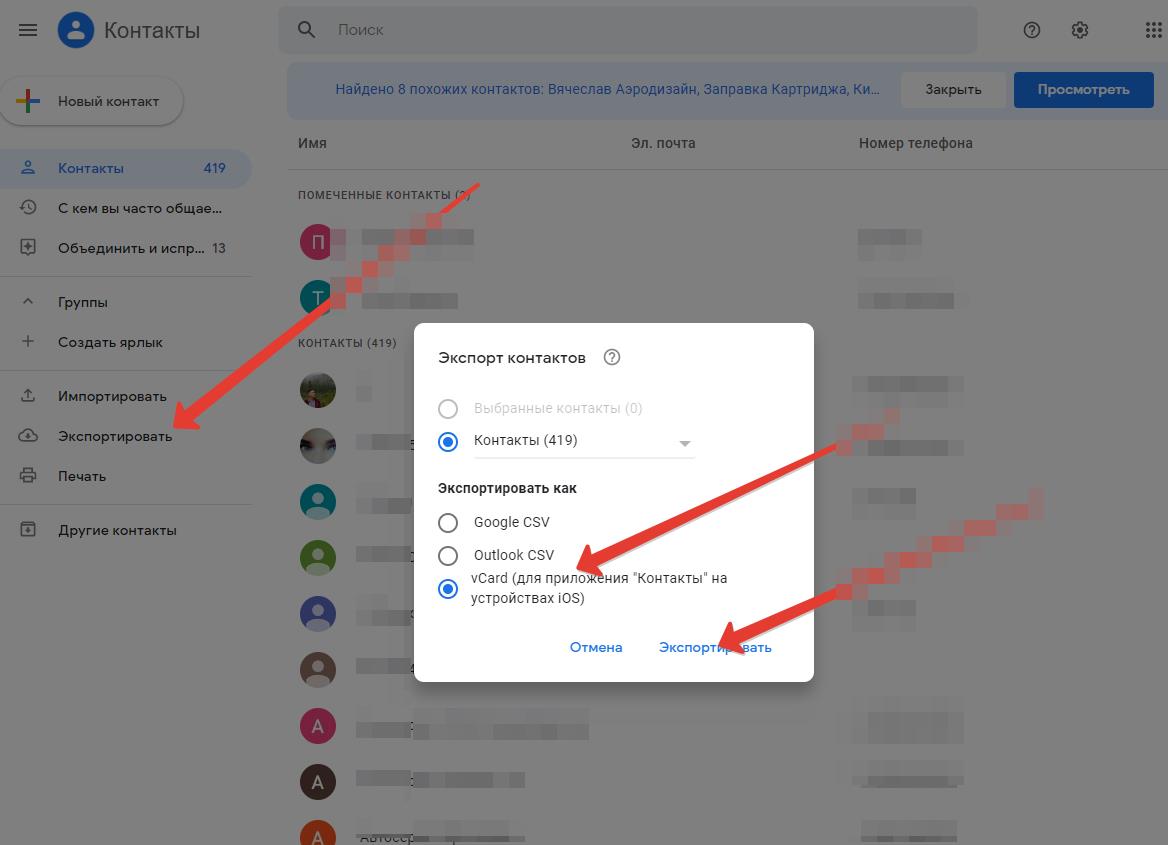 Например, вы можете просто отправить его себе по электронной почте, использовать SD-карту или вручную перенести в хранилище Samsung.
Например, вы можете просто отправить его себе по электронной почте, использовать SD-карту или вручную перенести в хранилище Samsung.
Шаг 4. После сохранения файла VCF во внутренней памяти устройства Samsung просто перейдите в его Контакты и выберите импорт контактов из файла vCard. Выберите недавно переданный файл и загрузите свои контакты на телефон Samsung.
Плюсов:
- Свободно
- Сторонние приложения не используются
Минусы:
- Займи много времени
- Может передавать только контакты (другие типы данных не включены)
Теперь мяч на твоей площадке! Узнав о стольких способах передачи данных от Sony к Samsung, вы можете легко переключить свой смартфон.Как видите, в этом посте мы перечислили решения для передачи данных по беспроводной сети или через проводное соединение. Из всех этих решений MobileTrans предоставляет лучший способ мгновенно передавать от Sony к Samsung все виды данных.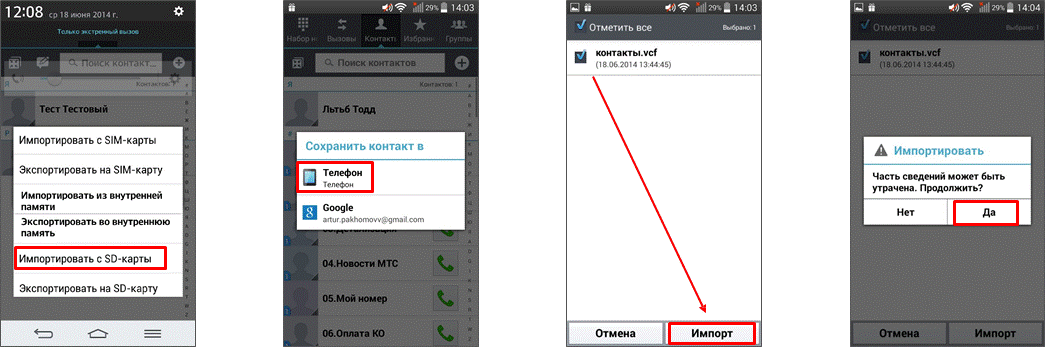 Он поддерживает все основные типы данных и прямую передачу с телефона на телефон, которая займет всего несколько минут. Если вы хотите, вы также можете попробовать его бесплатную версию и самостоятельно оценить приложение.
Он поддерживает все основные типы данных и прямую передачу с телефона на телефон, которая займет всего несколько минут. Если вы хотите, вы также можете попробовать его бесплатную версию и самостоятельно оценить приложение.
Как импортировать контакты с SIM-карты на Sony Xperia 1?
Сейчас принято чаще брать новый смартфон или менять оператора с необязательными предложениями, которые все чаще присутствуют на рынке. Поэтому имеет смысл хотеть пересылать ваши личные данные повсюду. Независимо от того, меняете ли вы смартфон или оператора, необходимо вести телефонную книгу. Итак, вы должны спросить себя как импортировать контакты с сим-карты на Sony Xperia 1?
В этом уроке мы точно покажем вам, как выполнить эту простую процедуру. Во-первых, мы увидим, почему такая передача может быть актуальной. Затем, на втором этапе, как скопировать каталог контактов с вашей SIM-карты на ваш Sony Xperia 1. И, наконец, как экспортировать контакты из вашего Sony Xperia 1 на вашу SIM-карту.
Зачем импортировать контакты с SIM-карты на Sony Xperia 1?
Возможно, вам интересен такой подход. Вы должны знать, что сейчас очень часто смена оператора. А кто говорит о смене телефонного оператора, говорит о смене SIM-карты. Большинство из нас не обращает внимания, когда сохраняем контакт, если храним его на SIM-карте или во внутренней памяти Sony Xperia 1. Мы даже регулярно оказываемся с частью его контактов на SIM-карте и другое на смартфоне… Поэтому эта процедура становится интересной при смене мобильного телефона или SIM-карты. Если вы не хотите повторно сохранять все свои контакты вручную, вам придется собрать все свои контакты, прежде чем вносить какие-либо изменения на SIM-карту в случае смены смартфона или на Sony Xperia 1, в предположении, что вы меняете SIM-карту. Найдите две процедуры чуть ниже. Если случится так, что во время этой процедуры вам необходимо перевести звонок на Sony Xperia 1 чтобы оставаться доступным, несмотря на смену тарифного плана или мобильный телефон, вы можете прочитать в нашей статье по этой теме.
Как перенести контакты с SIM-карты на Sony Xperia 1?
Поэтому мы начинаем эту статью с демонстрации вам как перенести контакты с SIM-карты на Sony Xperia 1. Как мы только что вам объяснили, эта процедура действительно выгодна для людей, которые меняют телефонного оператора или только SIM-карту и не хотят терять все свои контакты. Вам просто нужно выполнить описанную ниже процедуру, чтобы выполнить эту операцию и спокойно подумать о смене SIM-карты:
- Откройте ваше приложение » Контакты «.
- Нажмите на три маленькие точки / полоски в верхней части экрана.
- Зайдите в меню » Управление контактами «.
- В этом меню нажмите » Импорт или экспорт контактов «.
- Нажмите на » Импорт «. Как только это будет сделано, вы можете выбрать один за другим контакты, которые хотите перенести с SIM-карты на Sony Xperia 1, или выбрать их все, чтобы все они были импортированы.
- Теперь у вас есть один вариант на выбор, это место назначения, выберите свой Sony Xperia 1, чтобы они были сохранены во внутренней памяти вашего смартфона.
 Вы должны знать, что их также можно связать с вашей учетной записью Google, чтобы найти их на всех ваших устройствах, связанных с вашей учетной записью Android. Это хороший способ сохранить контакты на случай потери смартфона. Мы предлагаем вам также импортировать их в свою учетную запись Android.
Вы должны знать, что их также можно связать с вашей учетной записью Google, чтобы найти их на всех ваших устройствах, связанных с вашей учетной записью Android. Это хороший способ сохранить контакты на случай потери смартфона. Мы предлагаем вам также импортировать их в свою учетную запись Android.
Как экспортировать контакты с Sony Xperia 1 на SIM-карту?
Наконец, мы покажем вам обратную процедуру. Он заключается в случае смены мобильного телефона на экспортируйте контакты с Sony Xperia 1 на SIM-карту. Это действительно интересно, если вы только что купили новый смартфон и хотите убедиться, что не потеряете ни один из контактов в своей телефонной книге. Следуйте нескольким рекомендациям, приведенным ниже, чтобы выполнить эту операцию:
- Зайдите в приложение » Контакты »Вашего Sony Xperia 1.
- Чтобы получить доступ к настройкам, нажмите на три маленькие точки / полоски в верхней части экрана.
- Доступ к меню » Управление контактами «.

- Как было показано ранее, нажмите на опцию » Импорт или экспорт контактов «.
- Нажмите на » Экспортер «.
- Выберите исходное место, где хранятся контакты телефонной книги вашего Sony Xperia 1, которые вы хотите перенести на вашу SIM-карту.
- Подтвердите операцию, нажав » Экспортер «.
Если вы ищете как можно больше руководств, чтобы стать абсолютным мастером Sony Xperia 1, мы приглашаем вас изучить другие руководства в этой категории: Sony Xperia 1.
Xperia Transfer Mobile – переносим данные из старого смартфона в Sony Xperia
После того как вы купить себе смартфон Сони сразу же сталкиваетесь с одной задачей – как правильно перенести данные со старого смартфона на Sony Xperia. На такой случай японский разработчик разработал приложение Xperia Transfer, которое позволяет совершить безопасный перенос всей необходимой информации.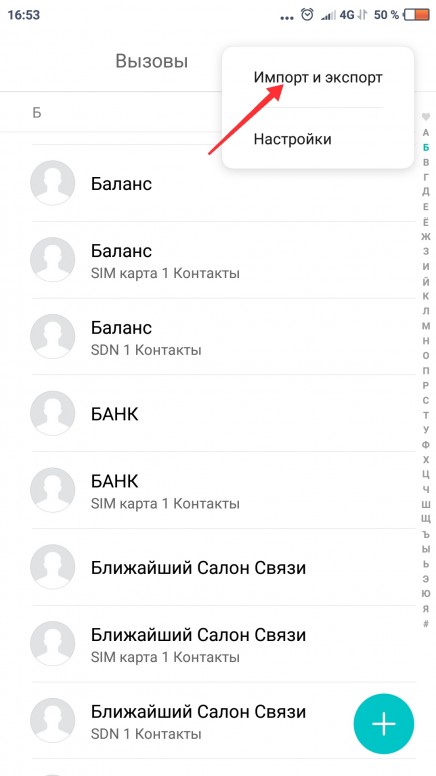 Вот только данная программа работает лишь с Android устройствами и не поддерживает iOS, да и для её использования необходимо производить достаточно много действий подключая устройства к ПК и используя приложения для компьютера. Теперь же вышло новое приложение под названием Xperia Transfer Mobile, позволяющее напрямую перенести все данные без боязни потерять ценную информацию!
Вот только данная программа работает лишь с Android устройствами и не поддерживает iOS, да и для её использования необходимо производить достаточно много действий подключая устройства к ПК и используя приложения для компьютера. Теперь же вышло новое приложение под названием Xperia Transfer Mobile, позволяющее напрямую перенести все данные без боязни потерять ценную информацию!
Xperia Transfer Mobile работает как с Android так и с iOS смартфонами и все что вам нужно для перемещения информации это скачать, установить и запустить программу в своем Сони Иксперия и провести его сопряжение со старым устройством. Выберите все необходимое для переноса и нажмите кнопку подтверждения действий. Передача осуществляется по безпроводному каналу NFC абсолютно безопасно. Портировать можно:
- Контакты
- Сообщения
- Календарь
- Заметки и Закладки
- Музыку, Видео и Фото
- Соответствующие приложения с iPhone
Теперь вы знаете как перенести контакты, сообщения и другие файлы на Sony Xperia со старого смартфона и сделать это быстро и безопасно, а загрузить любую из программ можно по ссылкам внизу новости.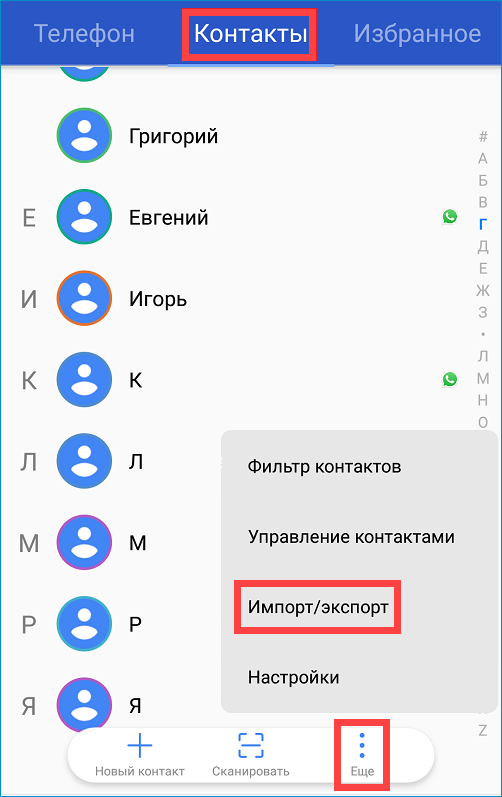
Скачать Xperia Transfer Mobile
Маркет Play Google | Я.Диск | Dropbox
Скачать Xperia Transfer
Маркет Play Google | Я.Диск | Dropbox
Вконтакте
Google+
Одноклассники
Виджет от SocialMartТакже рекомендуем:
Похожие статьи:
Как перенести контакты с помощью учетной записи Google в SONY Xperia L4?, Показать больше
Когда-то операция переноса ваших контактов, сохраненных на устройстве, на SIM-карту была трудной, утомительной и отнимающей много времени. Теперь это может быть намного проще, используя вашу учетную запись Google.
Учетная запись Google позволяет нам переносить контакты с Android на Android, с Android на iOS, с Windows на Symbian и обратно.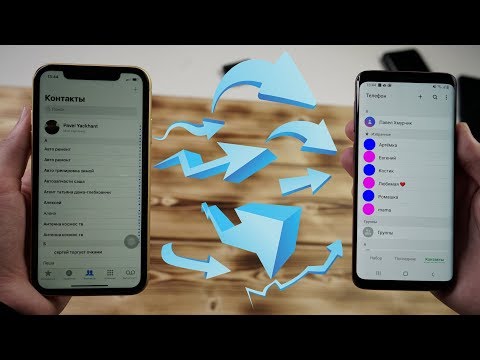
С Android на Android
Первый метод
Зайдите в Настройки на вашем устройстве, выберите Учетные записи и найдите учетную запись Google . Если вы еще не добавили один, сейчас самое время сделать это.
Затем нажмите на свой аккаунт и отметьте опцию « Контакты ». Теперь он должен быть синхронизирован с сервером Google. Вы должны повторить те же действия на другом устройстве — таким образом старый телефон отправит ваши контакты, а новый получит их.
Второй метод
Перейдите в Контакты и выберите « Переместить контакты устройства в ». Вы должны увидеть две опции — учетную запись Google и учетную запись вашего устройства (например, учетную запись Samsung). Выберите учетную запись Google, и ваши контакты будут объединены с ней.С Android на iPhone
Вы должны следовать шагам, упомянутым в предыдущих методах. Кроме того, когда вы находитесь на устройстве iOS, вам нужно перейти в Настройки , затем выбрать « Почта, контакты и другие » и выбрать (добавить, если еще не добавили) учетную запись Google .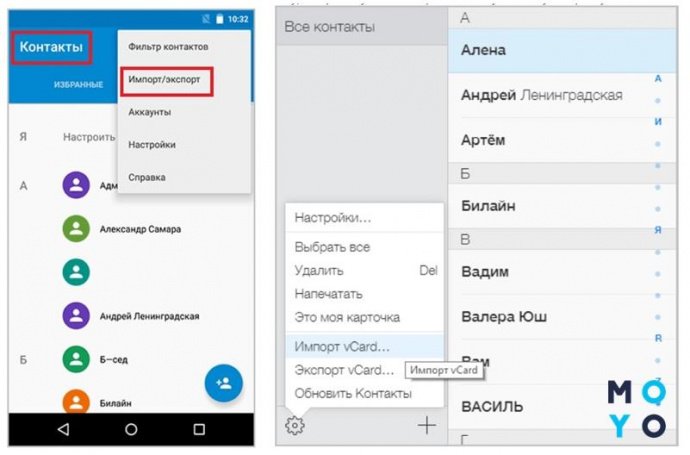 Затем в настройках аккаунта Google выберите опцию « Контакты ».
Затем в настройках аккаунта Google выберите опцию « Контакты ».
Из Nokia Symbian в учетную запись Google
Загрузите Nokia PC Suite на свой компьютер, подключите устройство с помощью USB-кабеля. При использовании программы выберите опцию « контакты », затем снова «контакты» и, наконец, выберите те контакты, которые вы хотите передать. Затем нажмите « Файл», а затем « Экспорт» — ваши контакты должны быть экспортированы в CSV-файл.
Теперь перейдите в Gmail, найдите Контакты и выберите параметры Импорт данных. Найдите файл csv на вашем компьютере, и все ваши контакты должны быть синхронизированы с вашей учетной записью Google . На своем новом мобильном телефоне вы должны убедиться, что контакты синхронизированы с вашей учетной записью Google — таким образом, вы сможете получать свои контакты автоматически.
Если Вам помогло это решение, поделитесь им с другими чтобы помочь им, и подписывайтесь на наши страницы в Facebook, Twitter and Instagram
Бэкап и перенос контактов на телефонах Sony Ericsson
Какая самая ценная информация в вашем телефоне? Фотографии, музыка? Конечно же, нет, правильный ответ – адресная книга. Ее утрата для многих может стать событием гораздо худшим, чем потеря самого телефона. Не зря существует множество всевозможных систем синхронизации как с ПК, так и с разнообразными онлайновыми сервисами. Но у пользователей Sony Ericsson есть еще одна возможность сохранить свои контакты – с помощью встроенных средств бэкапа. Именно о них, а также о нестандартном их применении мы и расскажем.
Ее утрата для многих может стать событием гораздо худшим, чем потеря самого телефона. Не зря существует множество всевозможных систем синхронизации как с ПК, так и с разнообразными онлайновыми сервисами. Но у пользователей Sony Ericsson есть еще одна возможность сохранить свои контакты – с помощью встроенных средств бэкапа. Именно о них, а также о нестандартном их применении мы и расскажем.
Бэкап
В настройках адресной книги Функции/Дополнительно выбираем пункт Скопировать на карту. Телефон автоматически создаст файл PB_backup.vcf, в котором и будет хранить все записи вашей адресной книги. Увидеть это файл с самого телефона вы не сможете – он находится в скрытой папке, да это по большому счету и не нужно. Затем, если вдруг вы случайно удалили один или несколько контактов либо произошел какой-то сбой, вы всегда можете в том же меню выбрать пункт Восстановить с карты, и все вернется на круги своя.
Перенос контактов на другой телефон Sony Ericsson
Представим ситуацию, что вам нужно перенести контакты из одного телефона в другой, но при этом под рукой нет ПК или же не хочется возиться с двойной синхронизацией. Нет ничего проще – в соответствии с описанной процедурой делаем бэкап, а затем просто вставляем карточку в другой телефон. После чего «поднимаем» контакты из бэкапа, но уже в другой телефон.
Перенос контактов на компьютер
Этот способ пригодится, если по каким-то причинам вы не можете синхронизировать телефон с компьютером, но хотите иметь контакты и там, и там. Подключаем телефон в режиме USB Mass Storage и на забираем файл с карты (Phone card/system/pim/pb_backup.vcf). Теперь, если его открыть, контакты будут добавлены в адресную книгу вашего компьютера. Кстати, некоторые телефоны других производителей также способны распознать этот файл правильно и занести в свою память все контакты.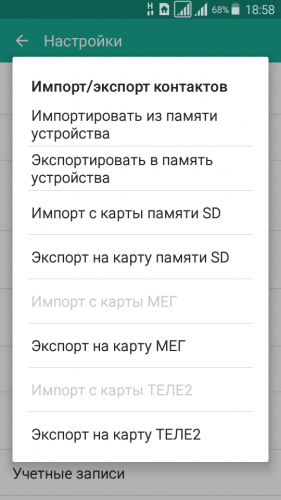
Можно ли перенести номера с одного смартфона на другой через Bluetooth?
Технология Bluetooth позволяет быстро передавать контакты между устройствами. Конечно, можно обойтись и диктовкой. Но если нужно перенести полную контактную информацию (рабочий, домашний телефон, физический и электронный адрес и т.д.) более эффективной будет передача через Bluetooth.
Простой алгоритм для телефонов Android
1. Активируйте Bluetooth на обоих устройствах.
2. Зайдите в «Контакты» на телефоне, с которого будут отправляться номера.
3. Выберите функцию «Подробнее», «Опции» или «Дополнительно».
4. В открытом окне выберите «Импорт/Экспорт/Поделиться» или «Обмен».
5. Отметьте людей, чьи контакты будете переносить на другое устройство или укажите «Выбрать все».
6. Нажмите на кнопку «Поделиться» или «Обмен».
Система автоматически перекинет в Bluetooth, где необходимо выбрать по названию точку доступа телефона, на который будут отправлены контакты. Примите файл на другом устройстве и выполните импорт контактов.
Примите файл на другом устройстве и выполните импорт контактов.
В зависимости от версии Android, названия параметров и их расположение может отличаться.
Приложения из Интернета
Если стандартный модуль Bluetooth «барахлит», можно выполнить процедуру с помощью стороннего приложения.
1. Скачать бесплатную программу Bluetooth File Transfer в Google Play.
2. Запустить приложение.
3. Нажать кнопку «Опции» для открытия меню.
4. Выбрать «Дополнительно».
5. Кликнуть на кнопку «Отправить контакты».
6. Указать на людей, чьи номера будут переданы через Bluetooth.
7. Выполнить поиск устройства, на который будут копироваться данные.
8. Принять файлы на втором телефоне.
Необходимость в переносе контактов может появиться при покупке нового устройства. Если не хочется вручную заносить их в телефонную книгу, можно воспользоваться нашим советом и освободить драгоценное время на исследование «фишек» нового смартфона.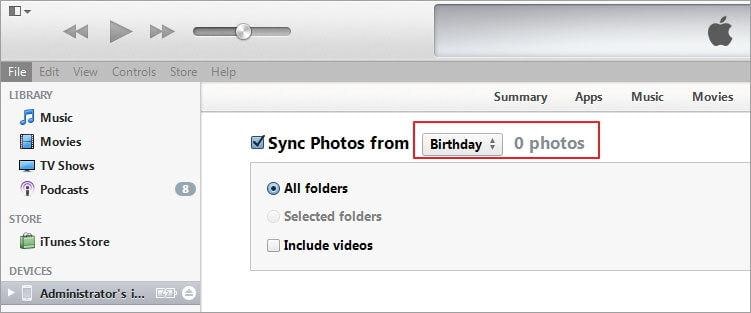
Как перенести данные на новый смартфон
Приобретение нового смартфона самсунг, xiaomi, sony xperia и так далее, как правило требует времени, чтобы настроить все как было в старом — контакты, звуки, фото и другие данные.
Это практически весь контент, который имелся на старом. Важно то, что это не всегда можно сделать одним щелчком.
Одни инструменты понадобятся для копирования контактов, закладок и приложений, а другие — для копирования другого содержимого, как например данные whatsapp, вайбер, telegram … .
Некоторые из них можно переместить только вручную скопировать файлы непосредственно из памяти через проводник Windows, так как конфигурация между устройствами производителей слишком разная.
Как перенести данные со старого смартфона на новый смартфон
Некоторые производители предлагают свои собственные инструменты для переноса данных со старого телефона на новый телефон через WiFi.
В зависимости от совместимости устройств, можно скопировать многие данные и самые важные настройки, а когда устройства от одного производителя, то даже при настройке отдельных приложений.
Разрешение на передачу упрощается с помощью QR-кодов или технологии NFC (не все смартфоны поддерживают NFG).
Примерами приложений являются Motorola Migrate (поддерживается Android с версии андроид 2.2), Samsung Smart Switch Mobile для владельцев смартфонов из серии Galaxy или HTC Transfer Tool для пользователей HTC.
Перенести данные со старого телефона на новый с помощью карты памяти
Карта micro SD часто предлагает гораздо больший объем памяти, чем память смартфона. На нее можно перенести фотографии, видео и музыку из внутренней памяти телефона.
После этой операции достаточно вытащить карту памяти сд и перенести ее на другое устройство — смартфон или планшет.
Также она полезна для экспорта контактов, когда они не синхронизируются через облако и не сохраняются на SIM-карте, а только в памяти телефона.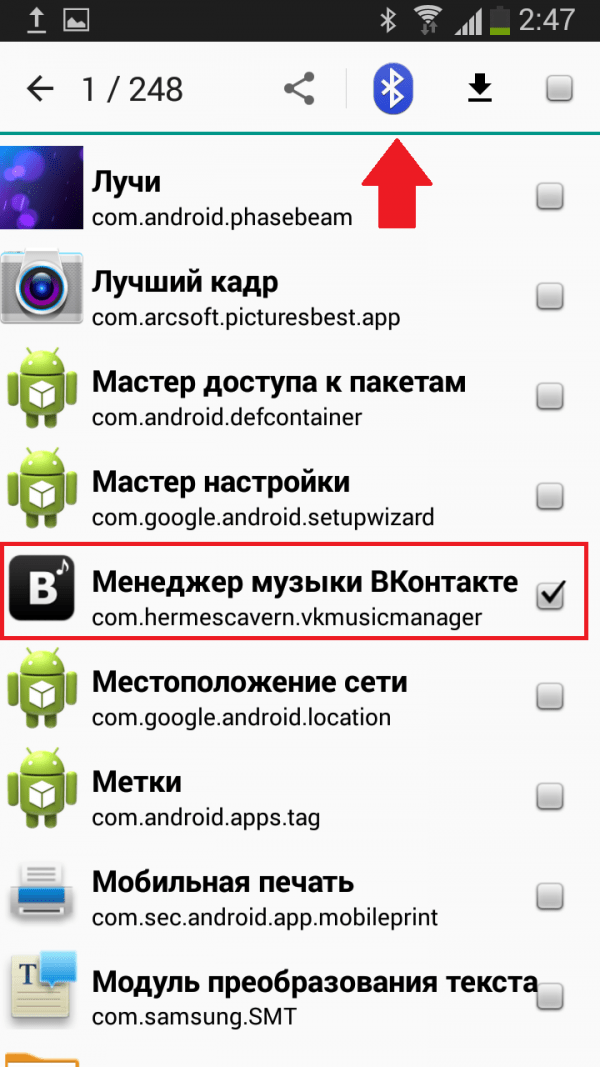
Все, что вам нужно сделать, это найти опцию экспорта в списке контактов, а затем выбрать соответствующую команду. После переноса карты на новый смартфон импортировать контакты.
Перенос данных на новый телефон с помощью приложений
Когда ваш новый смартфон того же бренда, то вы находитесь в комфортной ситуации. Вы можете использовать программное обеспечение, предоставляемое производителем устройства.
Установите их на компьютер и ищите параметры синхронизации данных с компьютером. Как только данные будут переданы на компьютер, подключите новый смартфон и синхронизируйте данные в противоположном направлении.
Для этого типа приложений можно отнести Samsung Kies, LG PC Suite или Sony PC Companion.
Последнее приложение с помощью мобильного инструмента Xperia Transfer позволяет передавать данные даже с iOS или BlackBerry на Android, предлагая замену установленных приложений из Google Play.
Перенос данных на новый смартфон через учетную запись Google
Преимуществом этого метода является возможность использования нескольких смартфонов и одной учетной записи, с которой они синхронизированы.
Количество передаваемых данных зависит от вашей версии Android. Для новейших можем синхронизировать не только записи Gmail, Контакты и Календарь, но также вкладки Chrome, данные приложения Google и фото.
Эти данные могут синхронизироваться регулярно, когда смартфон имеет доступ к сети или по требованию.
Параметры выбора данных для синхронизации можно найти в настройках учетных записей пользователей, выбрав учетную запись Google.
Также можете использовать опцию резервного копирования на сервере Google, которая обычно доступна на той же вкладке настроек, что и опция сброса смартфона.
Плей маркет помнит наши установки в телефоне андроид
Список всех приложений, загруженных из хранилища Google с использованием указанной учетной записи пользователя, хранится в интернете.
Благодаря этому можно легко отслеживать не только приложения, которые мы использовали на старом смартфоне, но и те, которые мы когда-то устанавливали, и не помним их названия.
Для перехода к списку, в меню полей маркет выберите «Мои приложения». Google также запоминает те что вы купили.
Google также запоминает те что вы купили.
Если вы используете Firefox или облачные сервисы, такие как Dropbox, то гарантировано, что данные, собранные на вашем смартфоне, например, закладки, данные для входа или фотографии и видео, постоянно синхронизируются с облаком.
Благодаря этому у вас будет копия данных смартфона в интернете, которая будет загружена на новое устройство после установки тех же приложений.
В зависимости от типа данных вы должны активировать автоматическую синхронизацию или возможность передачи контента в облако.
Функции синхронизации присутствуют в большинстве приложений, требующих входа в систему, таких как Facebook, Skype, Google Docs и Office 365.
Также можете синхронизировать данные некоторых игр — для этого создайте учетную запись через игровое приложение, которое позволит вам идентифицировать данные.
Перенос данных со старого телефона андроид на новый с помощью файлового менеджера
Не все данные могут быть доступны для миграции с одного устройства на другое. Когда подозреваем, что файлы в памяти телефона остались и важны для вас, используйте диспетчер файлов.
Когда подозреваем, что файлы в памяти телефона остались и важны для вас, используйте диспетчер файлов.
Данные в памяти можно просмотреть, подключив смартфон к компьютеру в качестве хранилища, но этот параметр не всегда доступен.
В свою очередь, в качестве мультимедийного устройства смартфон не предоставляет все данные.
Диспетчер файлов в этой ситуации будет полезен. Если на смартфоне нет такого инструмента, используйте приложение ES File Explorer File Manager.
Перенос данных на новый смартфон андроид с помощью сторонних приложений
Популярное приложение, хотя и платное My Backup Pro позволяет создавать резервные копии практически всех данных, включая конфигурацию точки мобильного доступа, настройки APN или ярлыки на экране.
В Google Play также найти много специализированные инструментов для передачи данных, таких как AirDroid, который позволяет удаленно управлять смартфоном в локальной сети Wi-Fi, а также скопировать данные. Успехов.
2 интеллектуальных способа передачи данных с Samsung на устройства Sony Xperia
«У меня есть новый телефон Xperia, и я хочу перенести на него свои данные со старого Samsung S8. Может кто-нибудь подскажет, как перенести данные с Samsung на Sony? »
Может кто-нибудь подскажет, как перенести данные с Samsung на Sony? »
В последнее время в телефонах Xperia произошло много изменений, и ожидается, что они вернутся на рынок. Если у вас также есть новое устройство Xperia, вы также можете столкнуться с аналогичной ситуацией.К счастью, существует множество способов переноса данных с Samsung на устройства Sony Xperia. Чтобы упростить вам задачу, я перечислил пошаговое руководство по передаче данных с Samsung на Sony с помощью двух простых инструментов.
Часть 1. Передача данных с Samsung на Sony Xperia с помощью MobileTrans — передача по телефону [быстро и легко]
Если вы ищете лучший способ передачи данных с Samsung на Sony, воспользуйтесь помощью MobileTrans — Phone Transfer.Это часть набора инструментов MobileTrans, который предоставляет решение для прямой передачи данных с одного устройства на другое. Вы можете просто подключить оба устройства к своей системе и использовать настольное приложение для передачи данных с Samsung на Sony.
- • MobileTrans — Phone Transfer поддерживает передачу 17 различных типов данных, таких как ваши фотографии, видео, музыка, контакты, журналы вызовов, заметки и т. Д.
- • Инструмент чрезвычайно безопасен и будет напрямую передавать ваши файлы, не сохраняя ваши данные между ними.
- • Он поддерживает более 8000 устройств и может передавать данные между устройствами Android и Android, iOS и iOS или даже устройствами Android и iOS.
- • Пользователи могут заранее выбрать тип данных, которые они хотят переместить с одного устройства на другое.
- • Приложение очень простое в использовании, оно не сбрасывает настройки устройства и не удаляет существующие данные в процессе.
Чтобы узнать, как передавать данные с Samsung на Sony Xperia с помощью MobileTrans — Phone Transfer, вы можете выполнить следующие простые шаги:
Шаг 1. Запустите приложение MobileTrans — Phone Transfer
Сначала просто установите приложение на свой компьютер и запустите его, чтобы выполнить перенос с Samsung на Sony.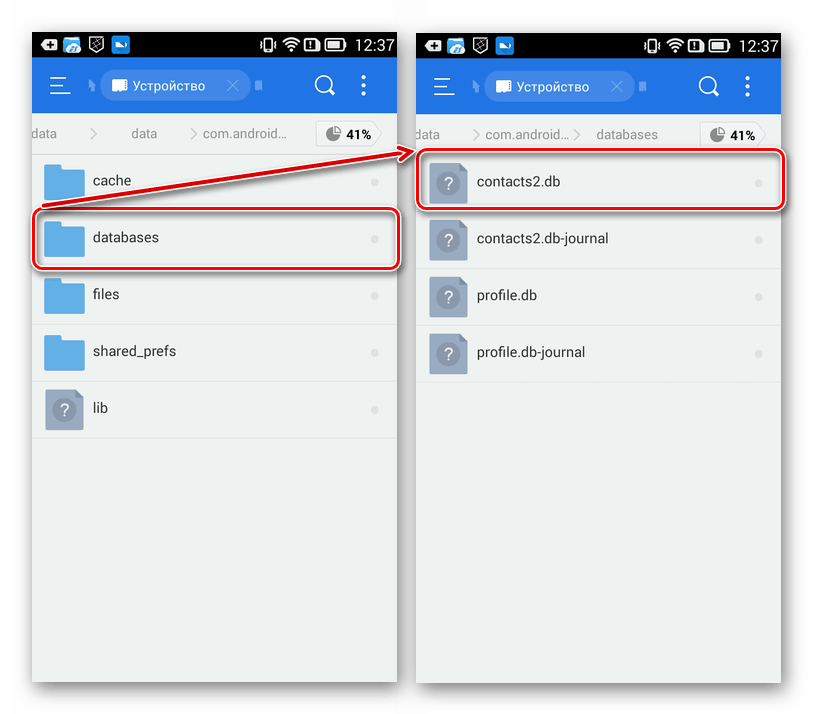 Из всех предложенных вариантов на экране приветствия MobileTrans выберите модуль «Телефонный перевод».
Из всех предложенных вариантов на экране приветствия MobileTrans выберите модуль «Телефонный перевод».
Шаг 2. Отметьте исходное и целевое устройства
Отныне подключайте свои устройства Samsung и Sony к системе и позвольте MobileTrans обнаруживать их. Для передачи данных с Samsung на Sony Xperia Samsung должен быть отмечен как исходное устройство, а ваш телефон Xperia должен быть конечным устройством. Если нет, вы можете использовать опцию «Перевернуть», чтобы исправить это.
Шаг 3. Перенос данных из Samsung в Sony
В конце концов, вы можете просто выбрать тип данных, которые вы можете перенести с Samsung на Sony, и нажать кнопку «Пуск». Существует возможность сбросить настройки телефона Sony Xperia, которые вы можете включить, если хотите. Теперь просто подождите, пока приложение выполнит быструю передачу данных с Samsung на Sony.
Как только передача ваших файлов будет завершена, вы получите уведомление, чтобы вы могли безопасно удалить оба телефона со своего компьютера.
Плюсы
- • Быстрый и чрезвычайно простой в использовании
- • Поддерживает все ведущие типы данных
- • Может также выполнять межплатформенную передачу данных.
Минусы
- • На данный момент беспроводная передача не поддерживается.
Часть 2: передача данных с Samsung на устройства Sony с помощью Xperia Transfer Mobile
Чтобы упростить нам передачу данных из Samsung в Sony, компания разработала специальное решение — Xperia Transfer Mobile.Вы можете просто установить приложение на свое устройство Android, чтобы выполнить перенос с Samsung на Sony. Есть разные способы переноса данных с Samsung на Sony Xperia с помощью приложения. Вы можете подключить оба устройства с помощью USB-адаптера или установить между ними беспроводное соединение.
После подключения обоих устройств вы можете перемещать свои фотографии, видео, контакты, журналы вызовов и другие основные типы данных с Samsung на Sony. Большинство людей предпочитают выполнять передачу данных с Samsung на Sony по беспроводной сети с помощью приложения Xperia Transfer Mobile.Для этого на обоих устройствах должны быть включены функции Wi-Fi и Bluetooth, и они должны быть расположены поблизости. Позже вы можете выполнить следующие действия для передачи данных с Samsung на Sony Xperia.
Большинство людей предпочитают выполнять передачу данных с Samsung на Sony по беспроводной сети с помощью приложения Xperia Transfer Mobile.Для этого на обоих устройствах должны быть включены функции Wi-Fi и Bluetooth, и они должны быть расположены поблизости. Позже вы можете выполнить следующие действия для передачи данных с Samsung на Sony Xperia.
Шаг 1. Установите мобильное приложение Xperia Transfer
В идеале на Sony Xperia приложение должно быть предварительно установлено автоматически. Тем не менее, вы можете сначала посетить Play Store на своем устройстве Samsung и установить на него приложение Xperia Transfer Mobile.
Шаг 2. Подключите телефоны Samsung и Xperia
После этого поместите оба устройства рядом, включите их сетевое подключение и запустите приложение Xperia Transfer Mobile.Сначала вам нужно отметить Samsung как отправляющее устройство и Xperia как принимающий телефон.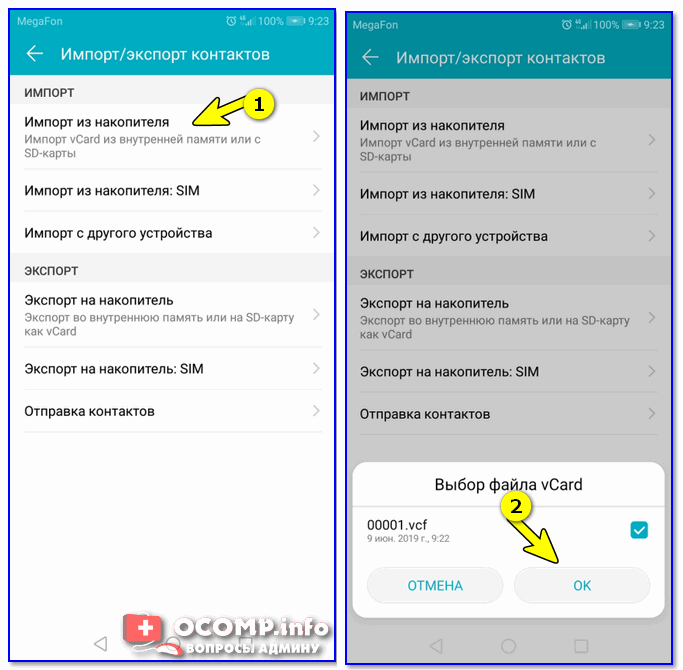 Кроме того, вы можете подключить оба телефона через кабель или по беспроводной сети.
Кроме того, вы можете подключить оба телефона через кабель или по беспроводной сети.
Если вы выбрали беспроводное соединение, на вашем телефоне Sony будет отображаться уникальный PIN-код, который вам нужно ввести на устройстве Samsung. Кроме того, вы также можете отсканировать QR-код для подключения обоих устройств.
Шаг 3. Выполните передачу от Samsung к Sony
После того, как вы ввели правильный пин-код, на вашем телефоне Xperia появится соответствующее сообщение, с которым вы можете согласиться.В конце концов, вы можете просто выбрать тип данных, которые вы хотите переместить, и принять входящие файлы на вашем устройстве Xperia.
Плюсы
- • Поддерживается беспроводная передача данных.
- • Бесплатное приложение для Android.
Минусы
- • Довольно сложно использовать
- • Целевым телефоном должно быть устройство Xperia.

- • Не поддерживает все типы данных (например, данные приложений).
- • Отнимает много времени
- • Многие пользователи сталкиваются с проблемами подключения к нему.
Теперь, когда вы знаете о двух умных способах передачи данных с Samsung на Sony, вы можете легко переключиться на новый телефон без потери данных.Поскольку пользователи часто сталкиваются с проблемами подключения к Xperia Transfer Mobile, лучше использовать MobileTrans — Phone Transfer. Он предоставляет решение для передачи данных с Samsung на Sony одним щелчком мыши, которое можно реализовать в кратчайшие сроки. Рекомендуется держать инструмент под рукой, так как он может помочь вам легко перемещать данные между устройствами Android и iOS.
Как перенести контакты с Samsung на Sony Xperia
Вы только что купили новый телефон Sony Xperia, например Z5? Возможно, вам потребуется перенести контакты со старого телефона на новый Sony Xperia.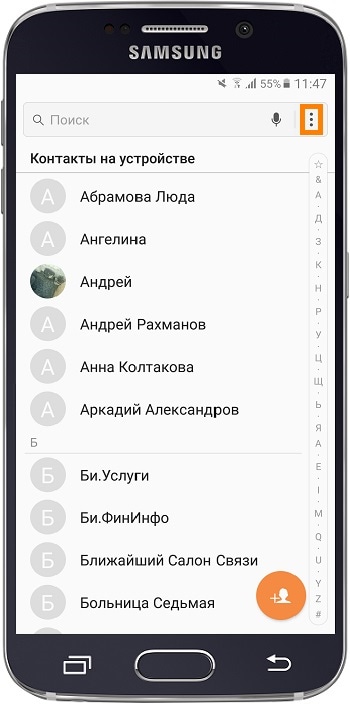 Мы здесь, чтобы помочь вам начать перенос контактов с Samsung на Sony Xperia. Следуя двум приведенным ниже методам, вы также можете просто перенести другое содержимое, такое как SMS, фотографии, видео, музыку, календарь и многое другое, с любого смартфона на Sony Xperia Z3 / Z5 / XZ / XA / M4 / M5.
Мы здесь, чтобы помочь вам начать перенос контактов с Samsung на Sony Xperia. Следуя двум приведенным ниже методам, вы также можете просто перенести другое содержимое, такое как SMS, фотографии, видео, музыку, календарь и многое другое, с любого смартфона на Sony Xperia Z3 / Z5 / XZ / XA / M4 / M5.
Часть 1. Перенос контактов из Samsung в Sony Xperia с помощью Xperia Transfer Mobile
Xperia Transfer Mobile — бесплатное приложение, разработанное Sony для пользователей, позволяющее копировать данные с любых других мобильных устройств на устройства Sony Xperia.Это очень простой и безопасный инструмент для перемещения контактов, сообщений, фотографий, закладок и т. Д. С iOS, Android, Windows Phone на смартфоны и планшеты Sony Xperia. Просто проверьте, как вы можете перенести контакты с Samsung на Sony Xperia с помощью приложения:
1. Загрузите Xperia Transfer Mobile из Google Play, а затем установите приложение на телефон Samsung и Xperia. После этого установите и запустите его на двух устройствах.
2. На телефоне Sony отметьте Android как другой тип устройства и установите его как принимающее устройство; Тем временем установите телефон Samsung в качестве отправляющего устройства.
3. Выберите один и тот же метод подключения «Беспроводное» на двух смартфонах.
4. Теперь выполните сопряжение двух устройств. На телефоне Sony появится пин-код. Введите код на телефоне Samsung, чтобы подключить два мобильных телефона. Затем нажмите «Принять» на телефоне Sony, чтобы разрешить подключение.
5. Теперь он готов к переносу контактов с Samsung на Sony Xperia. На экране телефона Sony выберите локальные контакты и другое содержимое, которое вам нужно получить от Samsung, затем нажмите кнопку «Перенести» внизу, чтобы переместить весь локальный список контактов с Samsung на смартфон Sony Xperia.
Процесс передачи займет некоторое время, дождитесь его завершения. Теперь вся контактная информация должна быть уже успешно скопирована без потери содержимого.
Часть 2. Как перенести контакты Samsung в Sony Xperia через Gihosoft Mobile Transfer
Что касается сторонних инструментов, рекомендуется программа Gihosoft Phone to Phone Transfer. Он может передавать данные с Android, iOS, iTunes на любой телефон Sony Xperia одним щелчком мыши.Более того, программное обеспечение заслуживает доверия, так что вам не нужно беспокоиться об утечке личной информации и проблемах с потерей данных. Нажмите кнопки ниже, чтобы загрузить нужную версию для установки:
Windows Бесплатная загрузка Win Версия Mac Бесплатная загрузка Mac Версия- Шаг 1 . Запустите Gihosoft Mobile Transfer и нажмите «С телефона на телефон», затем подключите телефон Sony Xperia и Samsung к компьютеру с помощью USB-кабеля.
- Шаг 2 .После того, как два телефона были успешно подключены к компьютеру, выберите «Контакты» и другие файлы, которые необходимо передать с Samsung на Sony Xperia.

- Шаг 3 . Нажмите кнопку «Начать копирование», чтобы начать процесс переноса контактов.
Через некоторое время появится сообщение о завершении переноса контактов с Samsung на телефон Sony Xperia. Теперь вы можете открыть свой телефон Sony Xperia, чтобы проверить список контактов. Помимо переноса контактов с Samsung на Sony Xperia, вы можете использовать программное обеспечение Gihosoft Mobile Transfer для переноса контактов между всеми устройствами Android.
Статьи по теме
Пожалуйста, включите JavaScript, чтобы просматривать комментарии от Disqus.5 способов переноса контактов с Samsung на Sony Xperia
С тех пор, как Sony выпустила серию Xperia 10, пользователи Sony обнаружили большие технологические инновации в камере, экране и оптике. И это также считается сигналом возвращения Sony на рынок мобильных телефонов. В то же время, под воздействием взрывного роста зарядок Samsung серии S в последние несколько лет, в последние годы наблюдается относительное снижение объемов продаж телефонов Samsung. Поэтому некоторые старые пользователи Samsung постепенно переходят с Samsung на Sony Xperia.
Поэтому некоторые старые пользователи Samsung постепенно переходят с Samsung на Sony Xperia.
Если вы также сделаете переход, вы, возможно, очень захотите узнать, как перенести контакты с Samsung на Sony Xperia. В конце концов, ваше самое основное требование к мобильному телефону — поддерживать связь с окружающими вас людьми. Не волнуйся. Чтобы упростить вам задачу, я приведу ниже пять пошаговых методов для вашей справки.
Способ 1. Как перенести контакты с Samsung на Sony Xperia в один клик через Coolmuster Mobile Transfer
Way 2.Как перенести контакты с Samsung на Sony Xperia с помощью Xperia Transfer Mobile?
Способ 3. Как перенести данные с Samsung на Sony Xperia с помощью учетной записи Google?
Way 4. Как перенести контакты с Samsung на Sony Xperia через Bluetooth
Way 5. Как перенести контакты с телефона Samsung на Sony через SIM-карту
Way 1. Как перенести контакты с Samsung на Sony Xperia в один клик через Coolmuster Mobile Transfer
Планируете ли вы перенести весь список контактов с Samsung на Sony Xperia? Тогда не ищите ничего, кроме Coolmuster Mobile Transfer.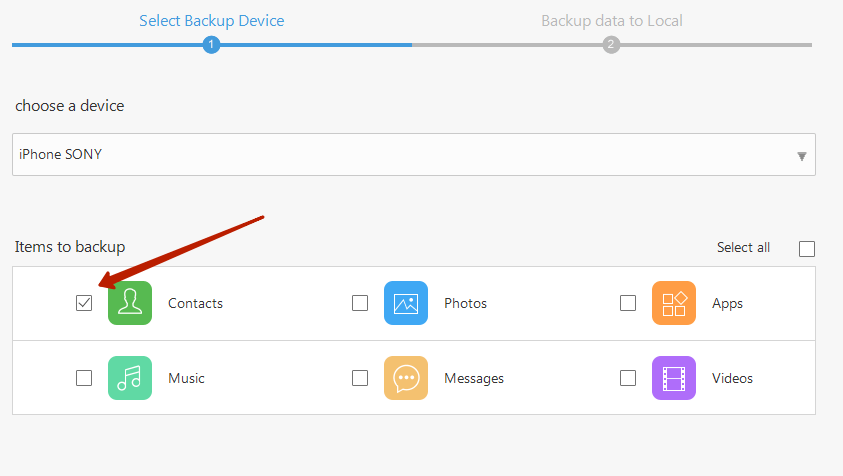 Эта программа делает его самым простым и быстрым способом переноса контактов и других файлов с Samsung на Sony Xperia. Кроме того, вы также можете передавать данные с iOS на iOS, Android на iOS и iOS на Android одним щелчком мыши.
Эта программа делает его самым простым и быстрым способом переноса контактов и других файлов с Samsung на Sony Xperia. Кроме того, вы также можете передавать данные с iOS на iOS, Android на iOS и iOS на Android одним щелчком мыши.
Почему вы должны выбрать Coolmuster Mobile Transfer?
* Одним щелчком мыши переносите контакты, журналы вызовов, SMS, фотографии, музыку, приложения, электронные книги и видео с Samsung на Sony Xperia.
* Поддержка передачи с iOS на iOS, с iOS на Android и с Android на iOS.
* Простой интерфейс и удобный интерфейс.
* Безопасный и надежный в использовании без потери данных.
* Широко совместим практически со всеми устройствами Samsung и Sony под управлением Android 4.0 и выше, такими как Samsung Galaxy S21 / S21 + / S21 Ultra / S20 / S20 + / S20 Ultra / Z Flip / S10 + / S10, Sony Xperia 10 Plus / 10 / 10 Ultra / Xperia Pro и т. Д.
Как мне одним щелчком мыши добавить контакты на телефон Sony Xperia от Samsung?
1. После установки Coolmuster Mobile Transfer на свой компьютер запустите его и войдите в модуль Mobile Transfer .
После установки Coolmuster Mobile Transfer на свой компьютер запустите его и войдите в модуль Mobile Transfer .
2. Подключите Samsung и Sony Xperia к компьютеру с помощью двух рабочих USB-кабелей и убедитесь, что вы включили USB-отладку на своих устройствах. Тогда программа автоматически обнаружит ваши устройства. Убедитесь, что устройство Samsung должно находиться в позиции Source . Если нет, нажмите кнопку Flip , чтобы переключить их. После подключения вы увидите Connected под изображениями устройств.
3. Отметьте Контакты и другие типы данных, которые вы хотите перенести из таблицы, и нажмите кнопку Начать копирование , чтобы начать процесс переноса.
Совет: Как перенести контакты с Sony на Samsung? Три метода в этом руководстве сделают переход от Sony к Samsung безболезненно.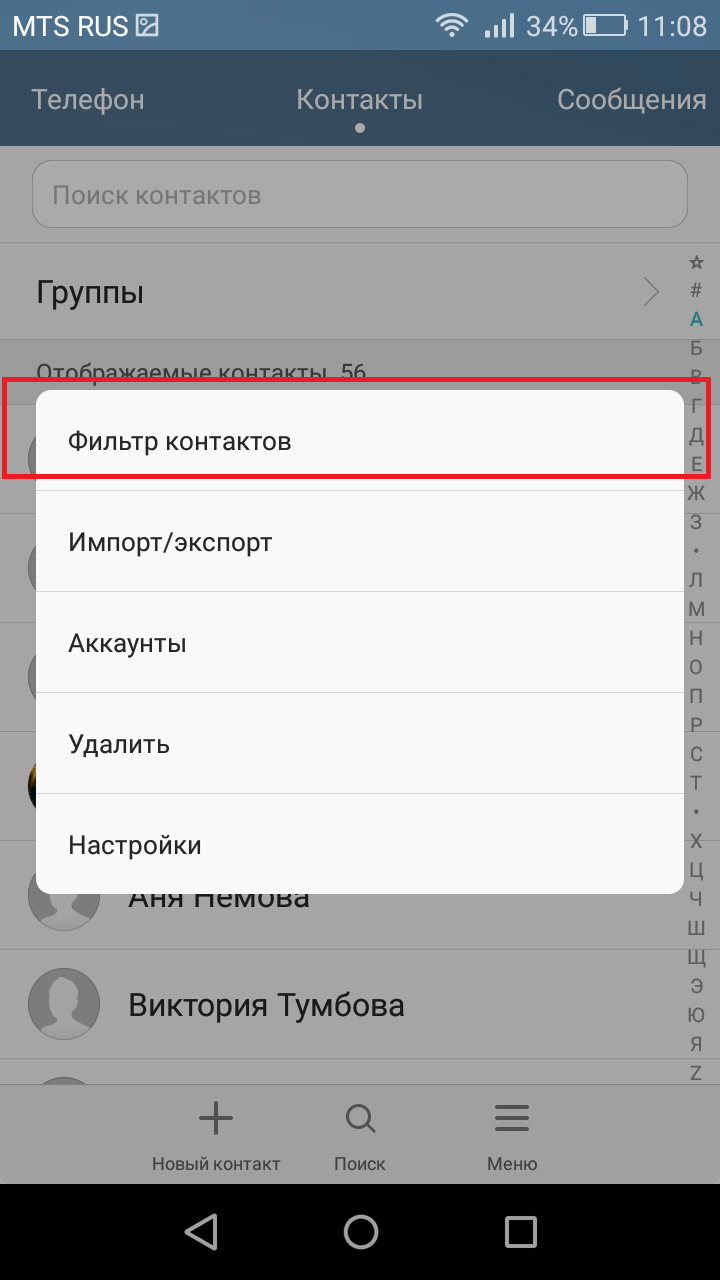
Дополнительная литература:
8 Способы передачи данных с Samsung на Huawei P40 / P30 / P20 без усилий?
4 способа переноса фотографий с телефона Samsung на планшет
Способ 2. Как перенести контакты с Samsung на Sony Xperia с помощью Xperia Transfer Mobile
Чтобы помочь пользователям безопасно переносить данные при смене телефона, Sony запустила Sony Xperia Transfer.Это программное обеспечение позволяет передавать контакты, фотографии, сообщения, закладки и т. Д. С любого другого мобильного телефона на Sony Xperia по беспроводной сети или с помощью кабеля. Если вы предпочитаете это бесплатное и удобное приложение, вы можете выполнить простые шаги для передачи данных с Samsung на Sony Xperia напрямую.
1. По умолчанию Sony Xperia Transfer является предустановленным приложением на вашем телефоне Sony Xperia. Таким образом, вам нужно только установить приложение из Google Play Store на свое устройство Samsung.
2. Поместите оба устройства близко друг к другу, включите сетевое соединение и откройте приложение на обоих устройствах.Затем нажмите кнопку Отправить на телефоне Samsung. На Sony Xperia обозначьте его как Receive , а на другом устройстве — Android .
Поместите оба устройства близко друг к другу, включите сетевое соединение и откройте приложение на обоих устройствах.Затем нажмите кнопку Отправить на телефоне Samsung. На Sony Xperia обозначьте его как Receive , а на другом устройстве — Android .
3. Выберите Wireless на обоих устройствах и введите PIN-код на телефоне Samsung для их подключения. Позже нажмите Принять на устройстве Sony, чтобы разрешить подключение.
В качестве альтернативы вы также можете подключить оба устройства, отсканировав QR-код, отображаемый на Sony Xperia.
4. При подключении теперь можно переносить контакты с Samsung на Sony Xperia.Просто выберите Контакты на своем устройстве Samsung и нажмите Передача . Наконец, нажмите Получить на Sony Xperia как можно скорее, чтобы получить файлы.
Способ 3. Как передать данные с Samsung на Sony Xperia с помощью учетной записи Google
Поскольку служба Google входит в стандартную функцию всех устройств Android, вы также можете передавать контакты с Samsung на Sony Xperia с помощью учетной записи Google. Для этого вы должны войти в одну и ту же учетную запись Google на обоих своих устройствах.После этого вы можете получить контакты Samsung на Sony Xperia с помощью нескольких настроек.
Для этого вы должны войти в одну и ту же учетную запись Google на обоих своих устройствах.После этого вы можете получить контакты Samsung на Sony Xperia с помощью нескольких настроек.
Вот как это сделать.
1. Перейдите в настройки Samsung и прокрутите вниз, чтобы выбрать Google > Службы учетной записи > Синхронизация контактов Google > Также синхронизировать контакты устройства > нажмите и включите Автоматическое резервное копирование и синхронизация контактов устройства > выберите учетную запись Google, с которой вы хотите сохранить контакты. Затем дождитесь завершения синхронизации контактов.
2. На Sony Xperia откройте Настройки > Учетные записи > Google > войдите в систему с той же учетной записью Google, которую вы связали с устройством Samsung. Позже нажмите Синхронизация учетной записи , включите опцию Контакты и нажмите Синхронизировать сейчас в трехточечном меню .
Когда процесс синхронизации завершится, контакты в Google будут существовать на вашем Sony Xperia.
Способ 4. Как перенести контакты из Samsung в Sony Xperia через Bluetooth
Если вы не хотите устанавливать какие-либо приложения, у вас все равно есть другой выбор — использовать Bluetooth для передачи контактов Samsung в Sony Xperia.Однако, если вам нужно передать сотни контактов, возможно, вам придется подождать, пока они будут отправлены один за другим.
Как передать данные на Sony Xperia с Samsung через Bluetooth?
1. Включите Bluetooth на обоих устройствах. Убедитесь, что одно устройство видно другим. Затем коснитесь имени другого устройства в разделе Доступные устройства и выполните их сопряжение, следуя инструкциям на экране.
2. После сопряжения запустите приложение «Контакты» на телефоне Samsung, коснитесь трех точек в правом верхнем углу и выберите Поделиться из вариантов.
3. Выберите нужные контакты или нажмите кнопку Выбрать все и нажмите значок Поделиться , расположенный внизу. Во всплывающем окне нажмите Bluetooth > на Sony Xperia , чтобы отправить контакты.
4. Нажмите Получите на Sony Xperia, как только появится сообщение, и начнется передача контактов.
Способ 5. Как перенести контакты с телефона Samsung на Sony через SIM-карту
Вы также можете перенести контакты с Samsung на Sony Xperia с помощью SIM-карты.По сравнению с предыдущими решениями, в этом способе слишком много конкретных шагов.
Если вы готовы использовать SIM-карту, вы можете начать с этих советов.
1. На устройстве Samsung откройте приложение «Контакты», нажмите три точки в правом верхнем углу и выберите Импорт / экспорт .
2. Выберите опцию Экспорт на SIM-карту , подтвердите операцию, нажав OK в окне, и выберите контакты, которые хотите экспортировать, или нажмите кнопку Выбрать все .После выбора нажмите Экспорт .
3. Используйте булавку для SIM-карты, чтобы извлечь SIM-карту из устройства Samsung и вставить ее в лоток для SIM-карты Sony Xperia.
4. Запустите приложение «Контакты» на устройстве Sony, нажмите значок с тремя точками в правом верхнем углу и выберите Импорт / экспорт > Импорт с SIM-карты > нажмите контакты, которые вы хотите импортировать, и ударил ОК . Через некоторое время все выбранные контакты будут в приложении Sony «Контакты».
Завершение
После просмотра вышеуказанной информации я надеюсь, что в этом руководстве был указан правильный способ переноса контактов с Samsung на Sony Xperia. Coolmuster Mobile Transfer — идеальная программа для безопасного переноса контактов на новое устройство без потери данных. Также операция в один клик сэкономит вам много времени и позволит избежать неприятных моментов. Что ж, ты умеешь делать правильный выбор.
Статьи по теме:
Как передать данные из Sony в Samsung? (Лучшие 4 способа)
Как перенести данные с Sony на Huawei? (Решено 2021 г.)
Как передать контакты с LG на Samsung 5 способами?
[Полное руководство] Как перенести контакты с Android на Android 7 способами?
Sony Xperia Data Recovery: как восстановить удаленные файлы с Sony Xperia?
Как перенести данные со старого планшета на новый? (Обновлено)
Добавить комментарий
5 способов переноса контактов из Sony в Samsung
Должны быть разумные причины для действий по переносу контактов с Sony на телефоны Samsung .Тем не менее, причины могут варьироваться от одного пользователя к другому. Допустим, вы обнаружили некоторые дефекты на вашем Sony Xperia, и вы хотите избавиться от него и забрать новый Samsung Galaxy S20 или S10. Позже вам потребуется перенести контакты со старого телефона Sony на Galaxy; или когда вам нужно поделиться частью телефонных номеров на Sony Xperia с друзьями или семьей Samsung Galaxy.
Тем не менее, не все знают, как эффективно приступить к переносу контактов с Sony Xperia на Samsung.Что ж, в сегодняшнем посте мы сосредоточимся на этом вопросе. А теперь поехали!
Часть 1: Как перенести контакты из Sony Xperia в Samsung с помощью Transfer for Mobile
Чтобы выполнить перенос контактов с Sony Xperia на устройства Samsung Galaxy, все, что вам нужно, это MobiKin Transfer for Mobile (Windows и Mac), профессиональная, но эффективная утилита для передачи данных с телефона на телефон. С его помощью вы можете копировать не только номера телефонов, но и контактную информацию, такую как имена, должности, названия компаний и т. Д.с вашего Sony Xperia XZ4 / XZ3 / XZ2 / XZ1 на Samsung Galaxy S20 / S10 / S10 + / S9 полностью. Кроме того, вы не столкнетесь с какими-либо проблемами несовместимости, и он имеет удобный интерфейс, который позволяет новым пользователям свободно манипулировать им.
Основные особенности передачи MobiKin для мобильных устройств:
- Быстро копируйте все данные между двумя устройствами Android, включая контакты, SMS, историю вызовов, изображения, музыку, видео, документы, приложения и т. Д.
- Быть вполне способным передавать данные между устройствами Android, между iDevices, с Android на iDevices (и наоборот).
- Легко удалите сохраненные данные на конечном устройстве Android перед переносом данных.
- Хорошо уживаются с различными устройствами Android или iOS и, конечно же, с Sony Xperia XZ4 / XZ3 / XZ2 / XZ1, Xperia X10, Xperia X8, Xperia Play, Xperia Ray и Samsung Galaxy S20 / S10 / S9 / S8 / S7. / S6 / S5 / S4, Galaxy Note 10 / Note 9 и т. Д.
При необходимости нажмите любую из кнопок ниже, чтобы попробовать?
После этого перейдем к делу! Следующие операции и иллюстрации относятся к ПК с ОС Windows.Если вы используете MacBook, вы также можете обратиться к следующим шагам, чтобы узнать, как перенести контакты с Sony Xperia на Samsung Galaxy S20 / S10 с помощью версии Transfer for Mobile для Mac.
Шаг 1. Запустите MobiKin Transfer для мобильных
Запустите MobiKin Transfer for Mobile после загрузки и установки на компьютер. Затем возьмите два USB-кабеля, чтобы подключить Sony Xperia и Samsung Galaxy к компьютеру, на котором установлено программное обеспечение.
Шаг 2.Подключите телефоны программой
После этого программа произведет автоматическое определение на ваших устройствах. Вы попадете в другое окно с подключенными телефонами Sony и Samsung и списком всех типов файлов, которые можно передавать.
Примечание: Нажмите «Перевернуть», чтобы исправить положение, если вы обнаружите, что целевое устройство не является вашим устройством Samsung.
Шаг 3. Перенести контакты из Sony Xperia в Samsung
Выберите опцию «Контакты» в списке, а затем нажмите «Начать копирование», чтобы продолжить процесс передачи.Позже, когда передача будет завершена, вы можете открыть свой телефон Samsung, чтобы проверить переданные контакты.
Часть 2: Как перенести контакты из Sony в Samsung с помощью Ассистента для Android
Некоторые пользователи неохотно переносят контакты в пакетном режиме, так как им требуется предварительный просмотр и выбор некоторых контактов перед копированием. Итак, есть ли какое-нибудь программное обеспечение, которое может это сделать? Хорошо, MobiKin Assistant для Android (Windows и Mac) может быть отличным вариантом. Он отличается простой и быстрой передачей, он также может создавать резервные копии данных Android на компьютере и восстанавливать их в любое время, когда вам нужно, что намного безопаснее, чем облачное хранилище.
Кроме того, он также может создавать, удалять, редактировать и управлять контактами Android на компьютере. Кроме того, вашим приложением, SMS, музыкой и другими данными также можно правильно управлять. Перед использованием вы можете установить соединение между мобильным телефоном и компьютером через USB-кабель или Wi-Fi.
Следуйте за мной, чтобы узнать, как перенести контакты из Sony в Samsung Galaxy S9 / S8 с помощью MobiKin Assistant для Android:
Шаг 1. Установите скачанную программу и запустите ее на компьютере.Подключите Sony Xperia к компьютеру с помощью кабеля USB и включите отладку по USB на устройстве, если вы этого не делали раньше. Скоро программа распознает ваш Xperia.
Шаг 2. После обнаружения. Вы можете нажать «Контакты»> «Все контакты» в левом меню и просмотреть телефонные номера в правой части. Затем выберите нужные контакты и нажмите «Экспорт» в верхнем меню, чтобы перенести выбранные контакты Sony на компьютер.
Шаг 3. Отключите Sony Xperia и подключите телефон Samsung к компьютеру через USB-кабель, а также подключите Samsung. Затем нажмите «Импорт» в верхнем меню, и вы сможете предварительно просмотреть экспортированные телефонные номера со своего компьютера. Затем выберите контакты и нажмите «Импорт», чтобы перенести их с компьютера на Samsung.
Проверьте, если вам нужно:
Часть 3: Как перенести контакты с Sony на телефон Samsung с помощью Samsung Smart Switch
Samsung Smart Switch можно использовать для передачи контактов, SMS, мультимедийных файлов, заметок, календарей и т. Д.с Android на Samsung или с iPhone на мобильные телефоны Samsung Galaxy. Перед передачей вам необходимо установить исходное устройство и целевое устройство для подготовки.
Обратите внимание, что Galaxy S4 / S4 LTE-A, S3 3G / LTE, Galaxy Note 2 и другие серии Galaxy несовместимы с этим инструментом, если вы не обновите их ОС Android до Android 4.3 или выше.
Чтобы перенести контакты из Sony в Samsung с помощью Smart Switch, продолжайте.
Шаг 1. Загрузите приложение Smart Switch, установите и откройте его на Sony Xperia и Samsung.Затем поместите два устройства близко друг к другу.
Шаг 2. Откройте Xperia и выберите «Устройство Samsung» в качестве принимающего устройства, а затем нажмите «ПОДКЛЮЧИТЬ», чтобы установить виртуальное соединение между двумя телефонами.
Шаг 3. После подключения переносимые типы данных будут перечислены в окне на вашем Sony. Просто выберите «Контакты» и нажмите «Перевод».
Шаг 4. Подойдите к телефону Samsung и примите запрос на перенос.Тогда Smart Switch сразу же инициирует передачу контакта.
Часть 4: Как перенести контакты из Sony в Samsung с помощью файла vCard
Проще говоря, вам следует экспортировать контакты из Sony Xperia в виде файла vCard и отправить его по электронной почте. Затем войдите в электронную почту на мобильном телефоне Samsung и загрузите их на это устройство. Далее, пожалуйста, импортируйте загруженные номера телефонов в каталог телефонной книги Samsung.
Как передать данные с Sony Xperia на Samsung с файлом VCF?
Шаг 1. Перейдите в «Контакты»> «Управление контактами» на Sony Xperia. Теперь проверьте его параметры, щелкнув значок «Дополнительно» (трехточечный) вверху.
Шаг 2. На этой странице вы можете увидеть опцию «Импорт / экспорт контактов». Просто коснитесь его и выберите «Экспорт», чтобы экспортировать контакты в виде файла vCard (VCF) во внутреннюю память / на SIM-карту.
Шаг 3. После сохранения файла vCard вы можете просто скопировать его на устройство Samsung. Например, вы можете отправить его себе по электронной почте как вложение.
Шаг 4. Войдите в свою учетную запись электронной почты на Samsung и загрузите файлы vCard. Затем перейдите в «Контакты»> «Настройки» (затем нажмите значок с тремя точками)> «Управление контактами». Затем перейдите в «Импорт / экспорт контактов»> «Импортировать файл vCard» и выберите загруженный файл vCard). Наконец, нажмите «ОК», чтобы выполнить задачу.
Больше по теме:
Часть 5: Как перенести контакты из Sony Xperia в Samsung Galaxy через Bluetooth
Если у вас будет достаточно времени, вы можете попробовать этот метод.При использовании Bluetooth вам нужно расположить два устройства как можно ближе, а затем включить телефоны для их сопряжения. Обычно в этом процессе вам необходимо ввести пароль, созданный Samsung для сопряжения.
Ниже описано, как перенести контакты с Sony Xperia XZ4 / XZ3 / XZ2 на Samsung через Bluetooth:
Шаг 1. Включите «Bluetooth» и на Samsung, и на Sony Xperia. Затем выберите ближайший Samsung на своем телефоне Sony. Затем нажмите «Сопряжение», чтобы установить соединение.
Шаг 2. Перейдите в свой Samsung Galaxy, чтобы принять запрос на сопряжение. Тогда соединение будет создано. Теперь возьмите телефон Sony, чтобы попасть в «Контакты»> «Отправить контакты», и нажмите кнопку «Меню», чтобы выбрать «Отправить контакт по Bluetooth» или «Отправить визитку через».
Шаг 3. Появится запрос с предложением выбрать телефонные номера для совместного использования. Здесь нажмите «Выбрать все» и нажмите «Готово», чтобы продолжить. Затем выберите через «Bluetooth» и выберите Samsung в качестве получателя.
Шаг 4. Зайдите в свой Samsung Galaxy и авторизуйтесь на запрос переноса контактов из Sony Xperia в Samsung по Bluetooth.
Вышеуказанные операции также можно использовать для обратной передачи, то есть, если вы хотите узнать , как передавать контакты с Samsung на Sony Xperia через Bluetooth , вы также можете обратиться к вышеуказанным шагам.
Сводка новостейВот и все, ребята! Теперь, что касается переноса контактов из Sony Xperia в Samsung, вы наверняка сможете перенести телефонные номера из Sony Xperia в Samsung.Что ж, стоит упомянуть, что MobiKin Transfer for Mobile, несомненно, является рекомендуемым выбором, поскольку он работает на более чем 6000 моделях телефонов, а также обеспечивает почти идеальные процессы и результаты. Таким образом, просто попробуйте, пожалуйста? Кроме того, MobiKin Assistant для Android также является отличным программным обеспечением, поскольку он выполняет дополнительную работу по управлению данными.
Статьи по теме :
Как перенести контакты / SMS из Sony в LG
Советы по добавлению новых контактов в Samsung с или без Kies
Как без труда импортировать SMS с Mac на Samsung
Как перенести контакты с iPhone на Samsung (практично в 2020 году)
3 способа восстановления удаленных контактов с Android (№1 — круто)
Как удалить контакты SIM-карты на Android навсегда?
Как легко перенести контакты из Sony Xperia в Samsung
Сводка
Переключение старого телефона Sony на новый телефон Samsung вызывает необходимость переноса контактов, так что вам лучше освоить способы переноса контактов с Sony Xperia на Samsung примерно .В этой статье представлены 4 эффективных подхода к этой теме, которые помогут вам решить проблему, включая общие введения и руководства по соответствующим инструментам. Считается, что вы легко сможете завершить контактную передачу.
Часть 1: Как перенести контакты из Sony Xperia в Samsung с помощью передачи данных Samsung (эффективно)
Samsung Data Transfer — наиболее полезное программное обеспечение для передачи контактов из Sony в Samsung, поскольку оно может перемещать все контакты в один клик.Это означает, что вы можете сканировать контакты на телефоне Samsung через несколько минут. Процесс автоматического переноса также экономит ваше время. Хотя вы хотите перенести журналы вызовов, текстовые сообщения, фотографии, видео, музыку, приложения и другие документы с Sony Xperia на Samsung, это можно сделать в один клик.
Основные функции и преимущества программы передачи данных Samsung:
— Помимо передачи контактов из Sony в Samsung и наоборот, он также может передавать фотографии, музыку, приложения, историю вызовов, видео, документы и текстовые сообщения с Android на Android.
— Вы можете очистить данные перед копированием на целевой телефон Samsung. Тогда он заранее удалит ненужные данные.
— Также поддерживает перенос контактов с iPhone на iPhone, с Android на iPhone и с iPhone на Android.
— Помимо контактов, он может переносить заметки, календари, закладки и книги с iOS на iOS, перемещать книги, музыку, видео и фотографии с iOS на Android, а также переносить документы с Android на iOS.
— Совместимость с Samsung, Sony и другими телефонами Android и iOS, такими как Samsung Galaxy S20 / S10 / S9 / S8 / S7, Samsung Galaxy Tab S / Galaxy Tab 4 / Galaxy Tab S5e / Galaxy Tab S6 / Galaxy Tab A, Sony Xperia 10 / Xperia 5 / Xperia 1 / Xperia L4 / Xperia L3 / Xperia L2, HTC U12 Life / U12 + / U11 / U19e, Huawei Mate Xs / Mate 30 Pro / Mate 30 / Mate 20 Pro, Huawei MediaPad T5 / T3 / M5 Lite, Google, OPPO, Vivo, Xiaomi, ZTE, iPhone, iPad, iPod и другие.
Загрузите бесплатно Samsung Dat Transfer ниже.
Руководство по переносу контактов из Sony в Samsung через Samsung Data Transfer:
Шаг 1. Загрузите и установите
Загрузите и установите программное обеспечение на компьютер. Затем запустите его.
Шаг 2. Подключите Sony и Samsung к компьютеру
Подключите телефоны Sony Xperia и Samsung к компьютеру с помощью кабеля USB. И не забудьте включить отладку по USB на обоих смартфонах.
Шаг 3. Перенос контактов из Sony в Samsung
— После подключения вы увидите, что телефоны находятся на интерфейсе. Установите флажок « Контакты » на центральной панели. Вы можете начать перенос контактов из Sony Xperia в Samsung, нажав кнопку « Начать копирование ».
— Через некоторое время процесс передачи будет завершен, и вы сможете отключить свои сотовые телефоны от компьютера.
Советы: Как передавать текстовые сообщения с Sony Xperia на Samsung? С помощью этого инструмента передачи данных легко передавать сообщения с Android на Android.Вы можете выбрать опцию «Сообщения» на панели после подключения, а затем нажать кнопку «Начать копирование». Все сообщения будут отправлены на ваш телефон Samsung.
Часть 2: Как перенести контакты из Sony в Samsung с помощью Samsung Smart Switch
Samsung Smart Switch — еще один полезный инструмент передачи данных для пользователей Samsung. Он может передавать контакты, музыку, текстовые сообщения, фотографии и многое другое с мобильного телефона на телефон Samsung. Однако это приложение работает только тогда, когда целевым устройством является Samsung, поэтому вы не можете добиться передачи данных от Samsung к Sony.
Вот как перенести контакты из Sony в Samsung через Samsung Smart Switch Mobile:
Шаг 1. Загрузите приложение
Во-первых, вам необходимо загрузить и установить приложение на оба телефона из магазина приложений.
Шаг 2. Запуск для подключения
— Затем откройте приложение на обоих устройствах и нажмите « Отправить данные, » на телефоне Sony и нажмите « Получить данные, » на телефоне Samsung.
— Выберите один режим подключения.Когда вы выбираете соединение « Кабель », вам необходимо использовать USB-кабель и адаптер для соединения двух телефонов. Кроме того, вы также можете выбрать вариант передачи « Wireless ».
Шаг 3. Скопируйте контакты из Sony в Samsung
После подключения выберите опцию « Звонки и контакты » на экране Sony. Затем нажмите кнопку « Transfer », чтобы начать передачу. После завершения щелкните значок « Done » на телефоне Samsung.
Читайте также: Пакеты фото застряли в телефоне Sony? Почему бы не перенести фотографии с Sony Xperia на компьютер этими 4 способами? Это поможет вам легко завершить перевод.
Часть 3: Как перенести контакты с Samsung на Sony Xperia через Bluetooth
Между Sony Xperia и Samsung можно передавать контакты с помощью Bluetooth, но этот способ требует много времени, особенно при большом размере файлов. Поэтому рекомендуется выбрать этот метод перевода, когда у вас будет достаточно времени.
Учебное пособие по переносу контактов с Samsung на Sony Xperia через Bluetooth:
Шаг 1. Включите Bluetooth
Включите значок Bluetooth на телефонах Samsung и Sony: Настройки приложение> Bluetooth .
Шаг 2. Сопряжение Samsung и Sony
После включения они будут искать доступные устройства. Пожалуйста, выберите свое устройство Sony на телефоне Samsung. Затем введите тот же код для сопряжения.
Шаг 3. Отправьте контакты
На телефоне Samsung перейдите в приложение «Контакты» и выберите значок « Еще » в правом верхнем углу. Затем выберите параметры « Отправить контакты » и « Отправить контакт по Bluetooth ». Наконец, выберите устройство Sony в качестве приемника. Ваши контакты будут перенесены из Sony в Samsung.
Дополнительная литература: Кстати, таким же способом можно перенести контакты из Sony в Samsung.
Часть 4: Как перенести контакты из Sony в Samsung с помощью файла vCard
Использование файла vCard для передачи контактов из Sony в Samsung означает, что вам нужно сначала сохранить контакты в Sony как файл vCard, а затем передать файл на телефон Samsung, чтобы импортировать его в приложение «Контакты». Возможно, это немного сложно в эксплуатации, но вы можете сделать вывод из подробного руководства, предлагаемого ниже.
Вот как перенести контакты из Sony в Samsung с помощью файла vCard:
Шаг 1.Экспорт контактов в виде файла vCard
Войдите в приложение «Контакты» на телефоне Sony и нажмите значок « More ». Затем выберите параметры « Управление контактами » и « Импорт / экспорт контактов ». Затем нажмите « Export », чтобы сохранить внутреннюю память или SIM 1.
Шаг 2. Отправьте файл vCard в Samsung
Затем вы можете отправить файл vCard из Sony в Samsung по электронной почте, используя функцию вложения в интерфейсе электронной почты.Затем войдите в ту же учетную запись электронной почты на телефоне Samsung и загрузите файл в Samsung.
Шаг 3. Импорт контактов в Samsung
После загрузки войдите в приложение «Контакты» на Samsung и импортируйте файл vCard: Еще значок > Настройки > Импорт / экспорт контактов > Импорт файла vCard . В конце концов, вы перенесете контакты на свой телефон Samsung.
Заключение
Эти 4 упомянутых выше решения доказали, что они могут решить проблему переноса контактов с Sony Xperia на Samsung, поэтому, пожалуйста, используйте их, не беспокоясь.Кроме того, Samsung Data Transfer по общему признанию быстро переносит контакты с телефона на телефон в 1 щелчок. Попробуйте, и вы узнаете правду.
Статьи по теме
4 простых метода передачи данных из Sony в Samsung [решено]
Как перейти с Samsung на Pixel в 7 лучших способов? (Последнее в 2020 году)
Как быстро перенести музыку с Samsung на Samsung (4 подхода)
Как перенести текстовые сообщения с Sony Xperia на компьютер [3 суперсовета]
3 лучших решения Sony Xperia для восстановления данных для восстановления удаленных файлов
Отличное руководство о том, как полностью и быстро стереть телефон Samsung
Как перенести контакты с Samsung на Sony Xperia Z6
О нет! Экран моего Galaxy S4 был сломан.Я не могу использовать мобильный телефон, чтобы фотографировать и болтать с друзьями, но позвольте мне удивиться, что мама дала мне деньги на покупку нового. Поэтому я купил новый телефон — Sony Xperia Z6, это мои долгожданные мобильные телефоны. Sony Z6 Использует металлическую заднюю крышку, процессор Snapdragon 820, сенсорный экран с разрешением 1080p, сенсоры Exmor RS DRAM на 33,2 миллиона пикселей и объектив 24 мм F2.0, кроме того, он также поддерживает быструю зарядку 12 В / 2 А. технология. Итак, это превосходный мобильный телефон, чтобы делать фотографии и получать больше удовольствия от работы с пользователем.
Однако меня беспокоит проблема. Мои контакты были сохранены на телефоне, а не на SIM-карте и SD-карте. Когда я использую свой новый телефон, на нем нет контактов. Я не хочу снова спрашивать у кого-нибудь номер телефона для сохранения. Это отнимет у меня время и силы.
На самом деле Mobile Transfer может помочь мне решить эту проблему. Как мы все знаем, Mobile Transfer — это универсальное программное обеспечение для управления данными, которое является идеальным и безопасным инструментом для простой передачи контактов с телефона Samsung на Sony Xperia Z6.Более того, он также может передавать фотографии, видео, текстовые сообщения, приложения, календари и т. Д. Одним щелчком мыши.
Теперь позвольте мне рассказать вам, как использовать это программное обеспечение. Прежде всего, загрузите пробную версию ниже и продолжайте.
Советы. Вам также понадобятся компьютер, кабели для передачи данных и телефоны.
шагов для переноса контактов с Samsung на Sony Xperia Z6
Шаг 1. Запустите программное обеспечениеУстановите Mobile Transfer на ПК. Откройте программное обеспечение, и тогда появится следующий интерфейс.Выберите режим «Переадресация с телефона на телефон» и нажмите «Пуск».
Шаг 2. Подключите оба телефона к ПКПодключите Samsung и Sony Z6 к компьютеру с помощью кабелей для передачи данных. После того, как программа распознает оба устройства, вы увидите в программе оба своих телефона.
Советы: убедитесь, что старый телефон, например Samsung, в качестве исходного телефона показан слева, а Z6 в качестве целевого телефона показан на правой панели; если местоположение мобильного телефона неверно, вы можете нажать на «Переверните», чтобы поменять их без повторного подключения.
Шаг 3 : Выберите контент для копированияКак вы можете видеть, все данные передачи с вашего исходного телефона перечислены на средней панели, отметьте «контакт» и любые другие типы данных, которые вам нужны, затем нажмите синюю кнопку «начать передачу», чтобы синхронизировать данные с телефона. к телефону. Через некоторое время процесс передачи будет завершен, появятся новые окна. Пожалуйста, нажмите «ОК».
Mobile Transfer предоставляет вам инструмент для передачи контактов, а также текстовых сообщений, фотографий, календарей и многого другого с Samsung на Sony Xperia Z6.Не беспокойтесь о контактах, хранящихся в телефоне. При смене телефона контакты исчезнут. На этот раз вам может помочь Mobile Transfer. Помимо передачи данных между Samsung и Sony, программа также поддерживает множество смартфонов, включая iPhone, HTC, LG, Motolora, Huawei, ZTE, Google, BlackBerry Priv, Nokia, телефоны Windows и т. Д. попытка.
Статья по теме: Восстановление контактов из резервной копии на Sony Z6
Как перенести данные с Samsung на Sony Xperia XZ
Sony Xperia XZ поставляется с 5.2-дюймовый дисплей, который позволяет относительно легко управлять одной рукой, несмотря на то, что задняя панель сделана из металла. Он имеет 32 ГБ или 64 ГБ встроенной памяти, но если вы выберете вариант с меньшим объемом памяти, вы можете увеличить его с помощью карты microSD до 256 ГБ. В телефоне улучшена камера с 23-мегапиксельным сенсором с 5-осевой программной стабилизацией и лазерным автофокусом, ускоряющим фокусировку.
Но если у вас уже есть Samsung и вы хотите переключиться на другой телефон Android, скажем, Sony Xperia XZ, вам может потребоваться передать ценные данные, такие как контакты, текстовые сообщения, фотографии, видео, журнал вызовов и т. Д. к недавно купленному Sony Xperia XZ.Как перенести данные с Samsung Galaxy S2 / S3 / S4 / S5 / Note 3 на Sony Xperia XZ?
Подумайте о программе Phone Transfer, если вы хотите свободно копировать данные между мобильными телефонами. Это универсальное решение для передачи данных с Samsung на Sony Xperia XZ . Это означает, что вы можете легко передавать контакты, текстовые сообщения, журналы вызовов, приложения, фотографии, музыку и видео одним щелчком мыши между устройствами Samsung и Sony. Он также предоставляет функции резервного копирования и восстановления: после выбора опции «Резервное копирование телефона» вы можете восстановить файлы из резервных копий, войдя в режим «Восстановить из резервных копий».Как мощная программа для передачи данных, она поддерживает многие устройства с операционной системой Android, включая Samsung Galaxy S / Note 5/4/3/2, Sony Xperia Z5 / Z4 / Z2 / Z1, Moto X, HTC One M8 / M7, LG Optimus и более.
Щелкните значки ниже, чтобы загрузить бесплатную пробную версию и попробовать сейчас.
Учебное пособие — Как передавать данные между Samsung Galaxy и Sony Xperia XZ
Шаг 1. Войдите в режим «Переадресация с телефона на телефон»
Запустите приложение Phone Transfer на своем компьютере после его загрузки и установки, затем подключите телефоны Samsung и Sony Xperia с помощью кабелей USB.Вы можете выбрать один из 4 режимов. Если вы хотите скопировать данные из Samsung в Sony Xperia XZ, войдите в режим « Phone to Phone Transfer » и продолжите.
Шаг 2. Подключите Samsung и Sony Xperia XZ к ПК
Затем подключите к компьютеру телефоны Samsung и Sony Xperia XZ. Откроется окно, в котором показаны два подключенных телефона и их данные для передачи. Убедитесь, что ваш телефон Samsung отображается как исходное устройство с левой стороны, а ваш телефон Sony — как конечное устройство с правой стороны.
Совет: Вы можете изменить стороны, нажав кнопку « Перевернуть », если она находится в неправильном месте.
Шаг 3. Перенос данных с Samsung на Sony Xperia XZ
Есть категории, которые вы можете выбрать в середине окна, например, контакты, текстовые сообщения, фотографии, видео, приложения, музыка и т. Д. Выберите данные, которые вы хотите передать, и нажмите кнопку « Начать передачу ». После того, как все выбранные данные будут перенесены на мобильный телефон Sony Xperia XZ, вам нужно нажать « OK », чтобы завершить процедуру.
Статьи по теме:
Как перенести данные с Android на Sony Xperia XZ
Как перенести данные с Android на телефон Google Pixel
Как скопировать музыку с Sony Xperia на iPhone 7/7 Plus
Как передать SMS с Android на Samsung Galaxy S7 / S6
Перенос контактов, SMS, Phtos с Android на Huawei P10
Как восстановить фотографии и видео с телефонов Sony Xperia
Пожалуйста, включите JavaScript, чтобы просматривать комментарии от Disqus.комментарии предоставлены .



 Д.
Д. Вы должны знать, что их также можно связать с вашей учетной записью Google, чтобы найти их на всех ваших устройствах, связанных с вашей учетной записью Android. Это хороший способ сохранить контакты на случай потери смартфона. Мы предлагаем вам также импортировать их в свою учетную запись Android.
Вы должны знать, что их также можно связать с вашей учетной записью Google, чтобы найти их на всех ваших устройствах, связанных с вашей учетной записью Android. Это хороший способ сохранить контакты на случай потери смартфона. Мы предлагаем вам также импортировать их в свою учетную запись Android.